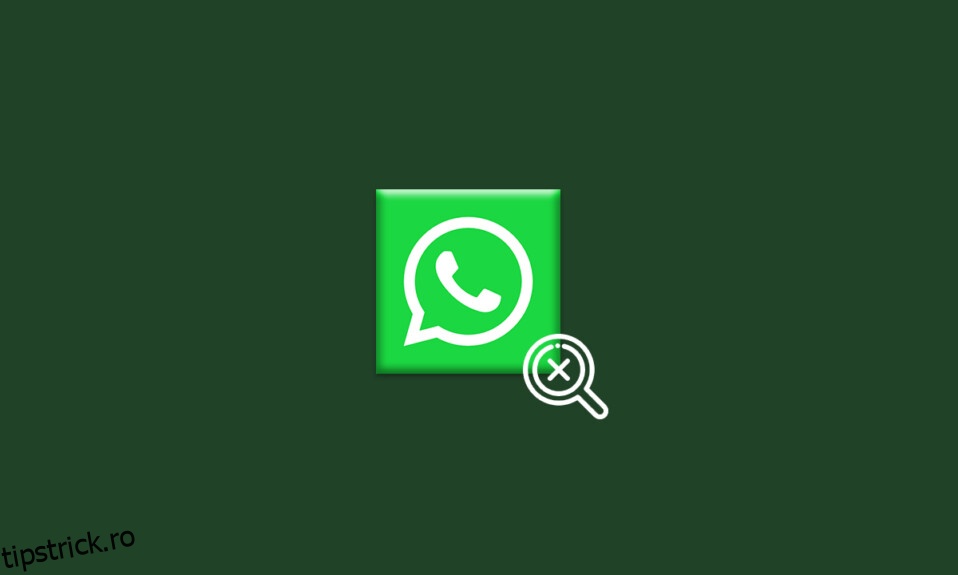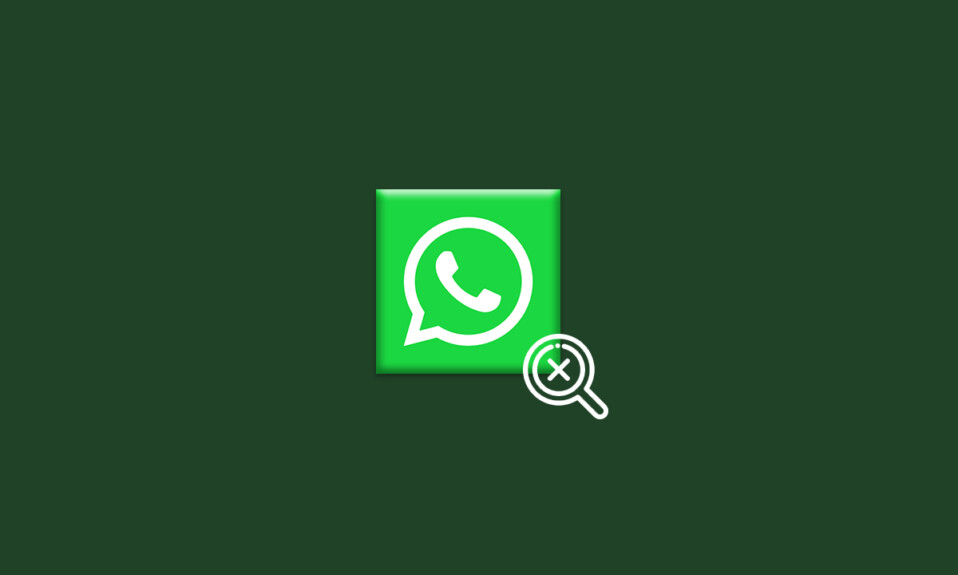
Puteți trimite și primi mesaje instantanee, conținut multimedia, stări, texte vocale și alte media prin WhatsApp. În afară de aceasta, există multe mai multe funcții interesante asociate cu WhatsApp. Utilizatorii apreciază funcția Ultima văzut și este foarte util pentru alții să găsească ultima dată când ați fost activ pe WhatsApp. Dar, uneori, mai mulți utilizatori se confruntă cu Ultima văzut nefiind afișată în WhatsApp, împreună cu WhatsApp care nu afișează probleme online. Dacă sunteți dornic să cunoașteți motivele asociate cu problema și doriți să remediați aceleași probleme, acest ghid vă va ajuta foarte mult. Deci, continuă să citești.
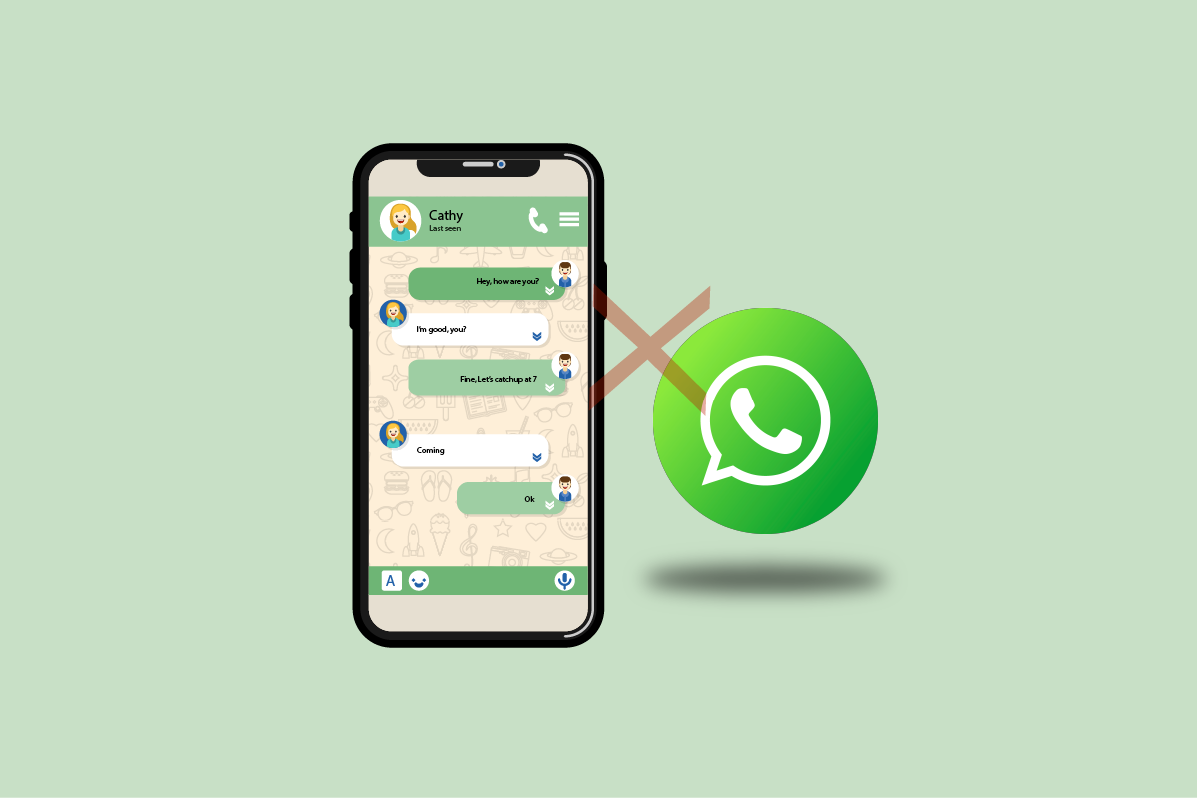
Cuprins
Cum să remediați WhatsApp ultima dată văzut nefiind afișat pe Android
WhatsApp are niște straturi de confidențialitate înțelepte, care includ o funcție prin care puteți controla cine vă poate vedea WhatsApp Ultima dată. Puteți controla WhatsApp Ultima văzut la trei dintre aceste setări Toată lumea, Contactele mele și Nimeni. Așadar, poți să-ți adaugi ruda enervantă, colegii de serviciu sau șeful tău la această listă pentru a evita întrebările nedorite, cum ar fi, am observat că ești online noaptea târziu! De asemenea, dacă ai fost prea ocupat, dar tot rămâi online pentru persoana ta privată, alții nu te-ar putea întreba De ce nu mi-ai răspuns textului, deși erai activ pe WhatsApp. Deci, care sunt setările de confidențialitate ale WhatsApp Ultima văzute? Iată ce trebuie să știi despre asta.
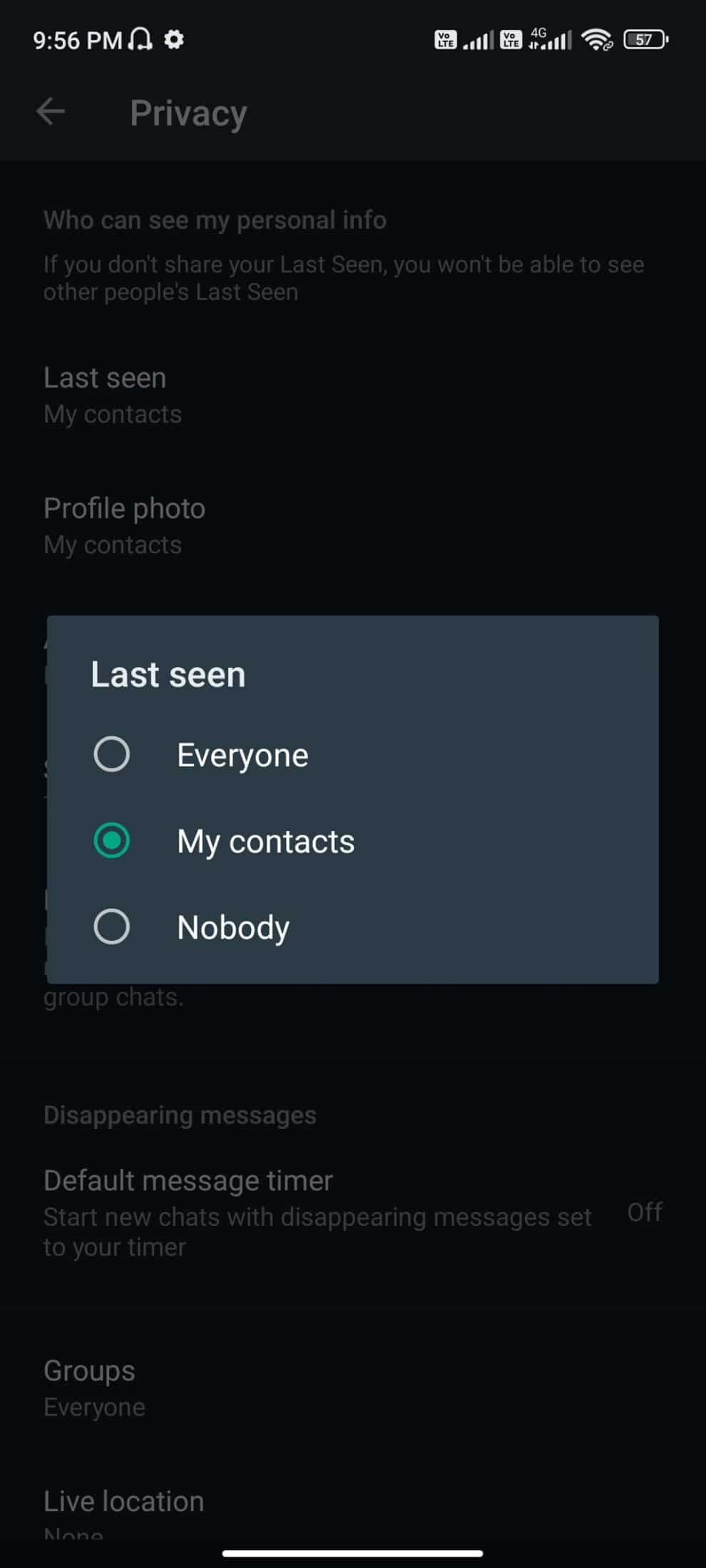
Mai jos este lista de opțiuni disponibile pentru a seta confidențialitatea Last Seen.
-
Toți: toți utilizatorii WhatsApp vă pot vedea starea Ultimul văzut dacă vă aflați în lista lor de contacte sau invers.
-
Contactele mele: numai utilizatorii din lista dvs. de contacte vă pot vedea starea Ultimul acces.
-
Nimeni: Nimeni nu poate cerceta starea ta Ultima văzut, indiferent dacă se află sau nu în lista ta de contacte.
Acum, analizează dacă prietenul tău a modificat aceste setări de confidențialitate în Android-ul său. Dacă v-ați asigurat că toate aceste setări sunt corecte, încă confruntându-vă cu Ultima vedere care nu se afișează în problema WhatsApp, următoarele motive ar putea contribui la același lucru.
- Orice defecțiuni temporare în telefonul dvs. Android.
- Conexiune la internet instabilă.
- Setările de confidențialitate nu sunt corecte.
- WhatsApp învechit.
- Contactul tău ar putea fi blocat de prietenul tău. Pur și simplu trimiteți un mesaj prietenului dvs. sau efectuați un apel vocal. Dacă primiți o singură bifă cu o imagine de afișare goală, nu vă puteți conecta prin apeluri și nu le vedeți starea, aceasta înseamnă că sunteți blocat de utilizator la celălalt capăt. Nu puteți vedea starea Ultimul văzut pentru un utilizator blocat.
- Dacă, în cazul în care, prietenul tău a activat setările de confidențialitate a Contactelor mele și nu te afli în lista lui de contacte, te vei confrunta cu WhatsApp ultima dată nefiind afișat pentru unele probleme de contact.
Ultima dată văzută de cineva care nu se actualizează cu privire la problema Whatsapp poate apărea pe dispozitivul dvs. din mai multe alte motive decât cele enumerate aici. Cu toate acestea, iată câteva metode de depanare care vă vor rezolva întrebarea De ce nu ați văzut ultima dată pe WhatsApp?
Nimeni nu vrea să reinstaleze aplicația aflată în conflict ca prim pas de depanare. Așadar, în această secțiune, veți întâlni câteva hack-uri de depanare care vă vor ajuta să remediați problemele WhatsApp care nu se afișează ultima dată și WhatsApp nu afișează problemele online. Urmați-le conform instrucțiunilor și obțineți beneficii la cel mai înalt nivel.
Notă: Deoarece smartphone-urile nu au aceleași opțiuni de setări și, prin urmare, variază de la producător la producător, asigurați-vă setările corecte înainte de a modifica oricare. Pașii menționați au fost efectuati pe telefonul Redmi.
Metoda 1: Reporniți dispozitivul
Dacă există erori temporare și probleme asociate cu telefonul Android, le puteți rezolva pur și simplu repornind telefonul. Această metodă rezolvă și eventualele erori tehnice ale aplicației, așa că verificați dacă acest hack funcționează pentru dvs.
1. Apăsați și mențineți apăsat butonul de pornire de pe partea laterală a telefonului mobil.
2. Acum, în următorul meniu pop-up, atingeți opțiunea Repornire.
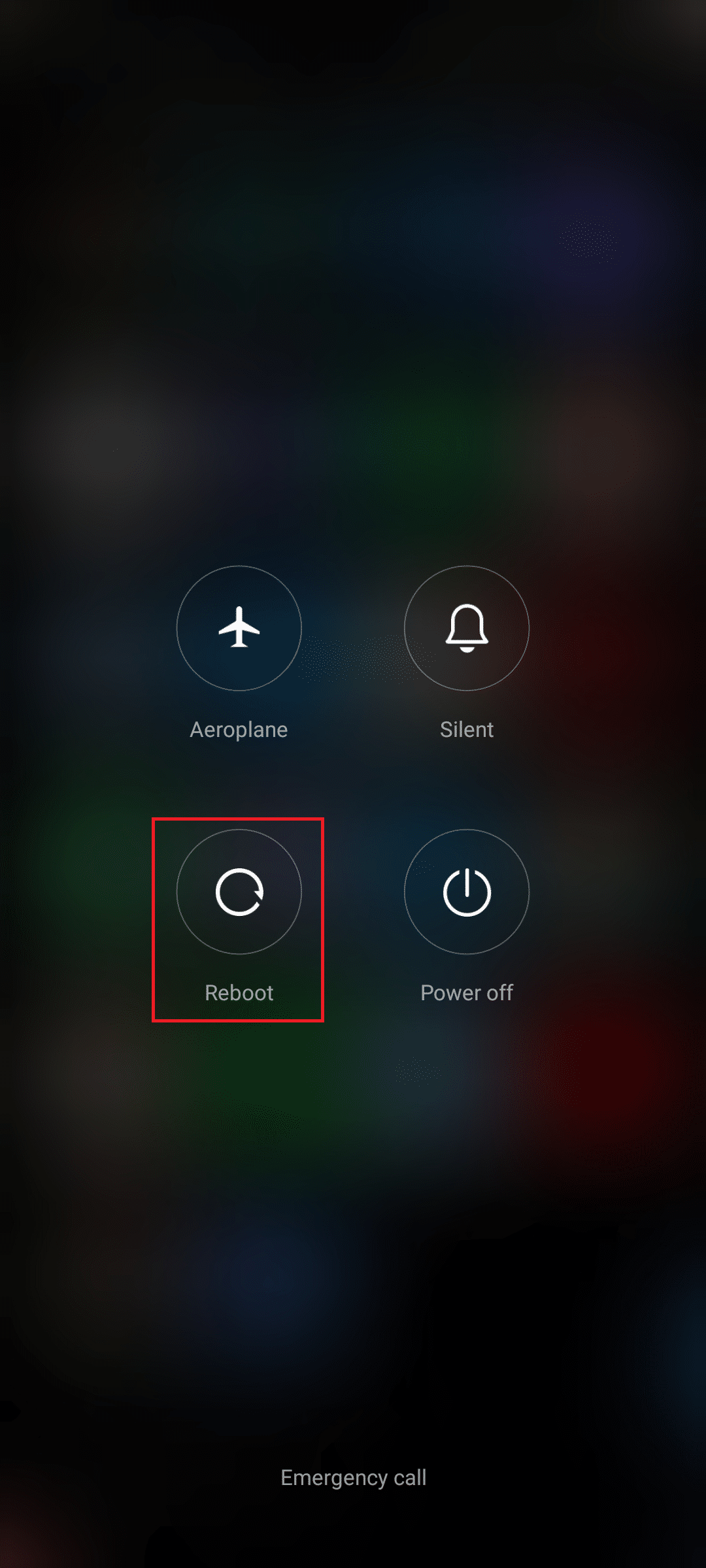
Notă: De asemenea, puteți atinge pictograma Oprire pentru a opri dispozitivul. Dacă faceți acest lucru, apăsați și mențineți apăsat butonul de pornire din partea laterală a mobilului pentru a porni Android-ul mai târziu.
3. Așteptați până când telefonul este repornit și verificați dacă ați reușit să remediați ultima problemă care nu se afișează în WhatsApp a dispărut sau nu.
Metoda 2: Modificați setările de rețea
Nu puteți vizualiza actualizări pe WhatsApp decât dacă sunteți conectat la o rețea. Deci, verificați în primul rând dacă sunteți conectat la o rețea stabilă. O defecțiune tehnică în conexiunea dvs. de date va face ca WhatsApp ultima văzută să nu se afișeze pentru unele probleme de contact. În primul rând, asigurați-vă că aveți conexiunea de date și dacă totul arată bine, apoi porniți modul avion și opriți-l mai târziu după un timp, conform instrucțiunilor de mai jos.
1. Atingeți pictograma Setări de pe ecranul principal.
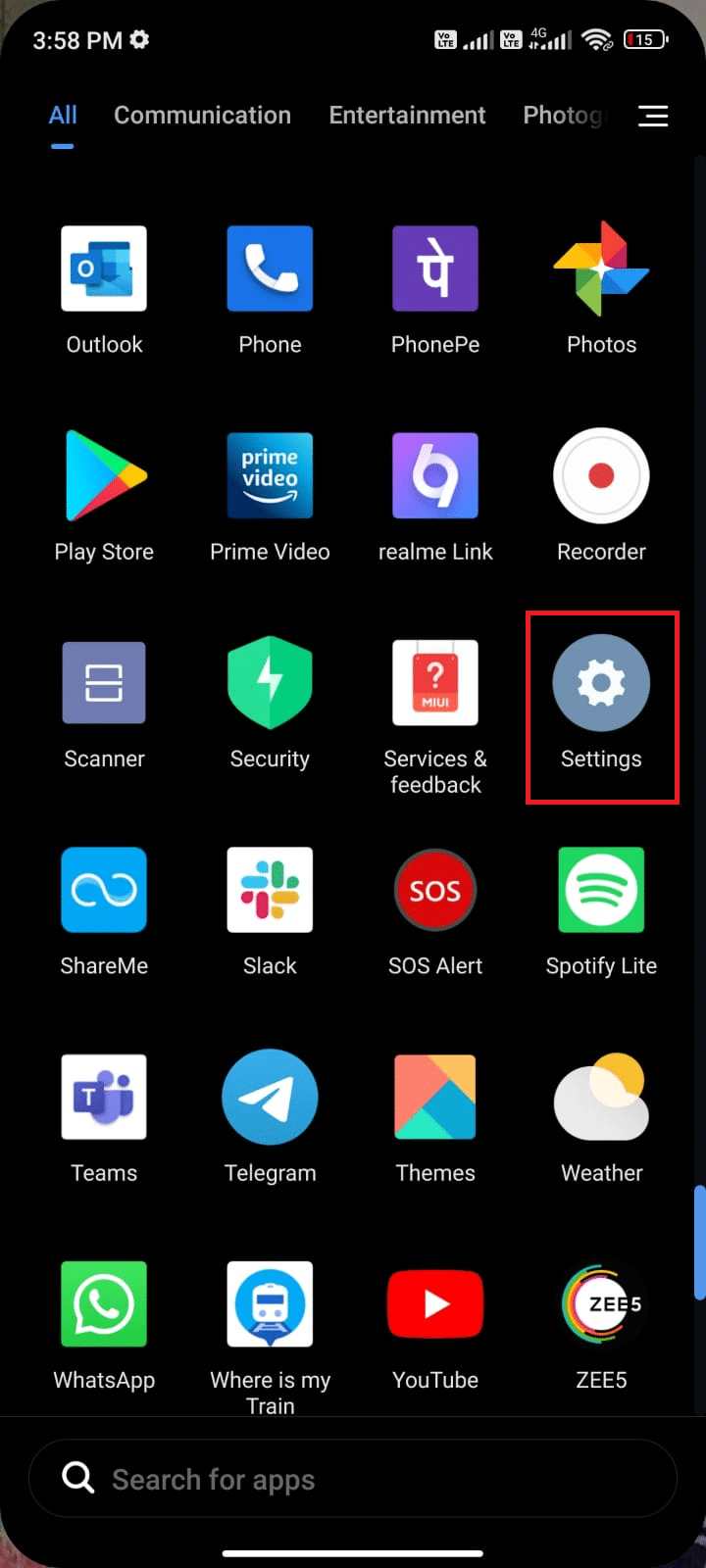
2. Apoi, atingeți opțiunea Cartele SIM și rețele mobile, așa cum se arată.
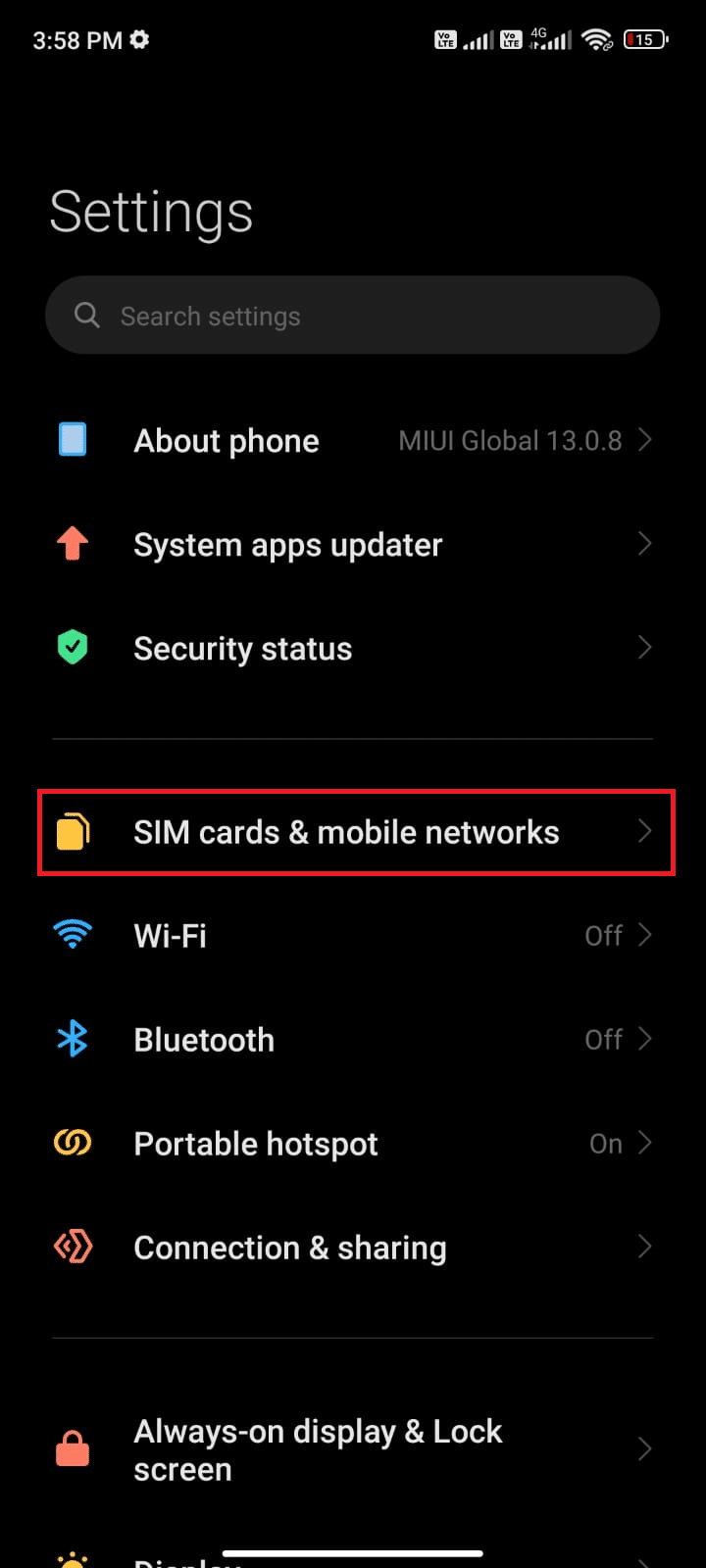
3. Acum, asigurați-vă că opțiunea Date mobile este activată așa cum se arată.
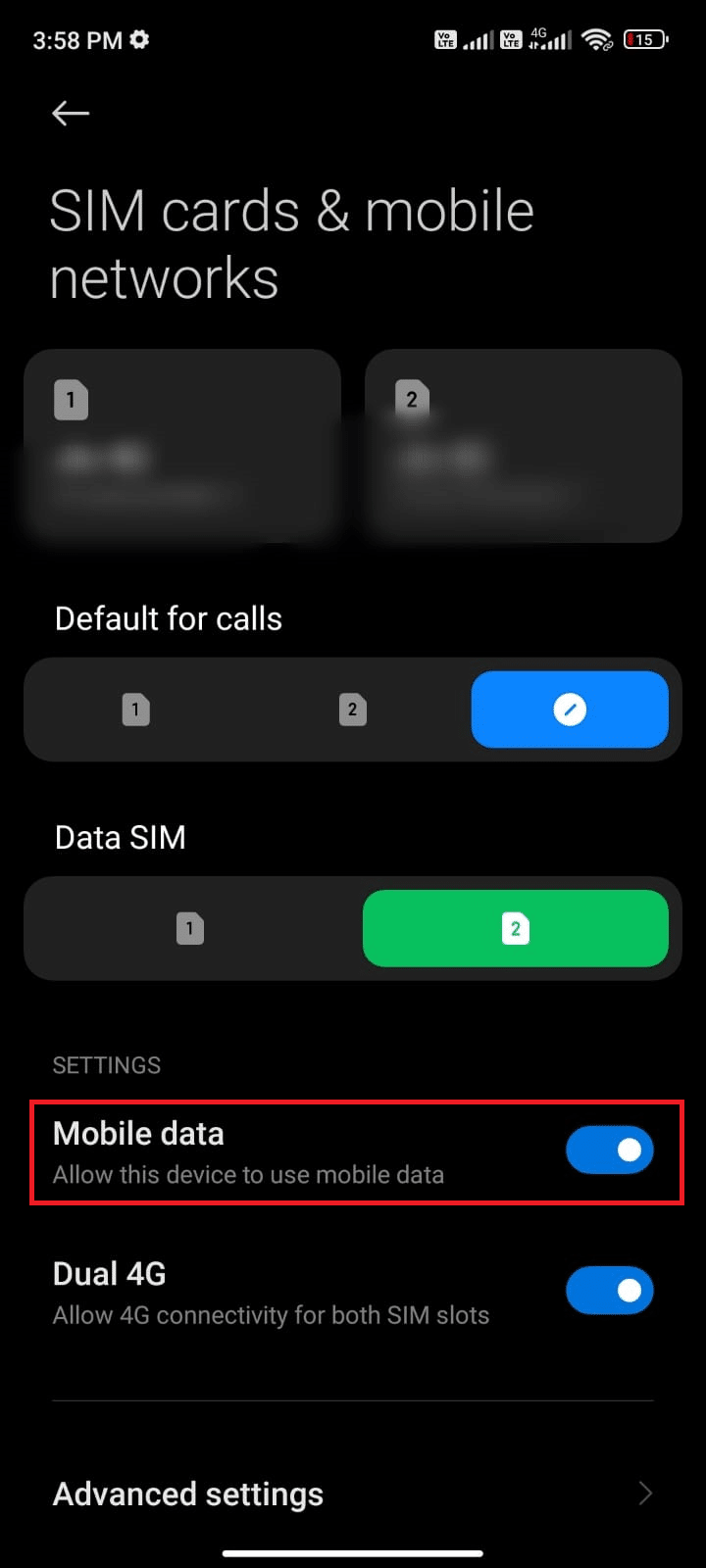
4. Dacă nu vă aflați în țara sau acoperirea rețelei (folosind o rețea de roaming), atingeți Setări avansate, așa cum este descris.
Notă: operatorul de transport vă va taxa gratuit după ce activați roamingul internațional de date.
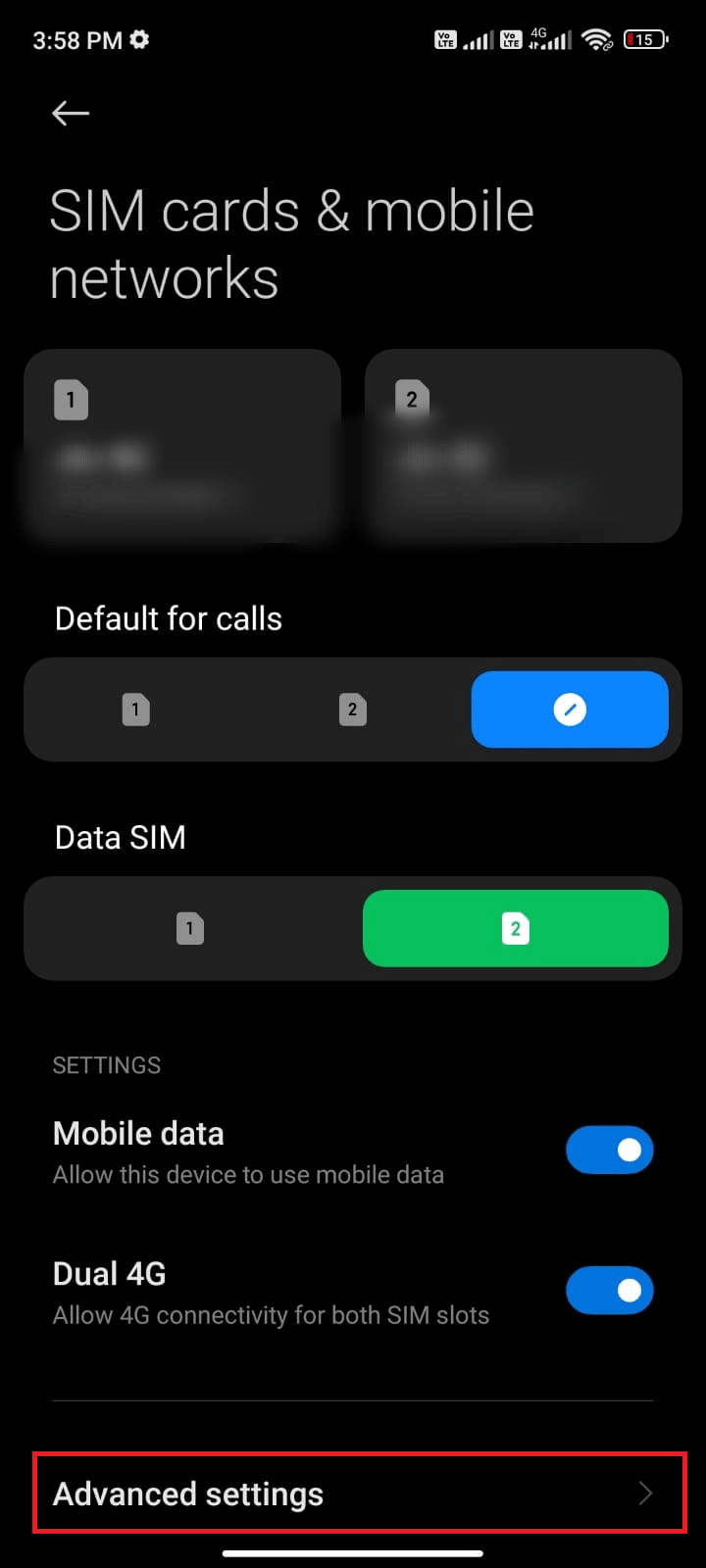
5. Apoi, atingeți caseta de lângă Roaming internațional și setați opțiunea la Întotdeauna, așa cum se arată.
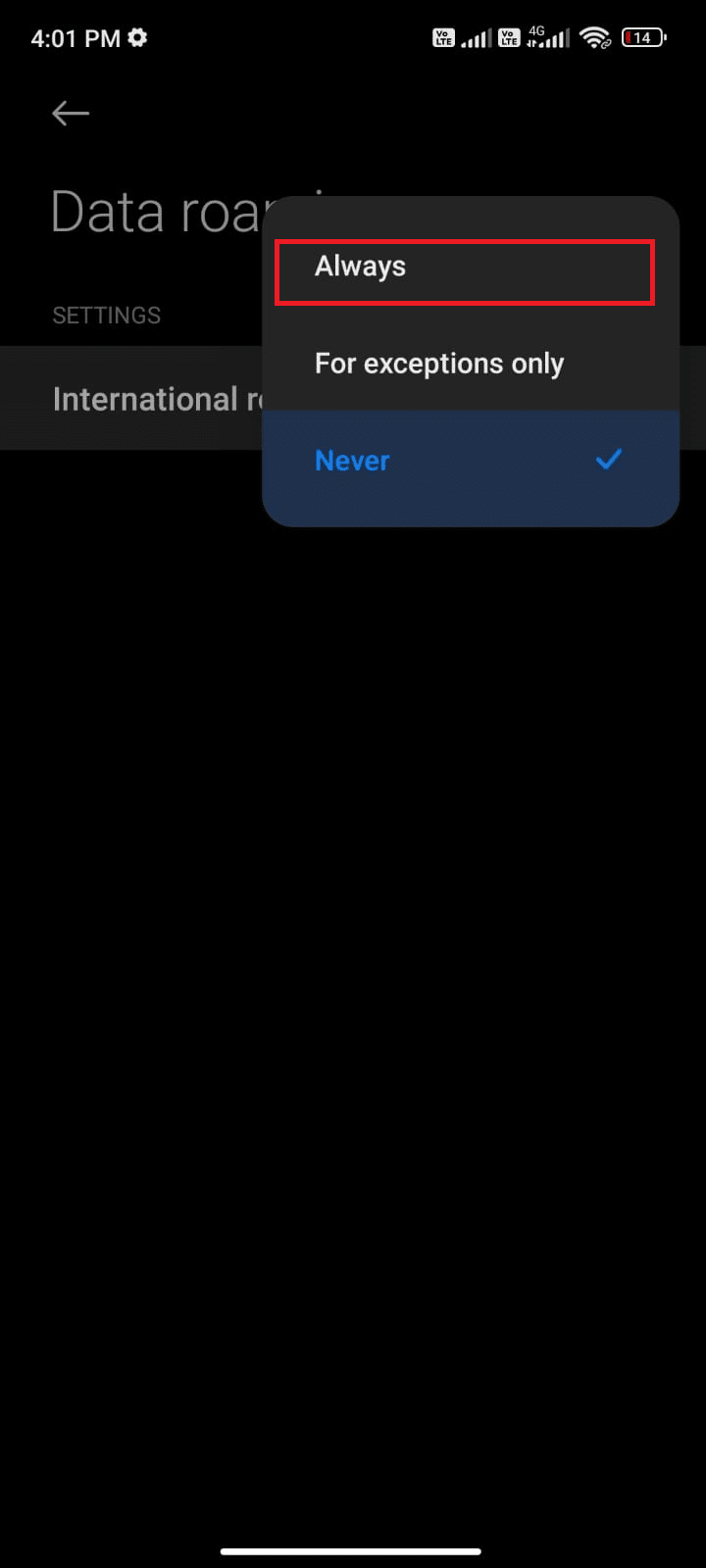
6. Apoi, apăsați pe Roaming de date.
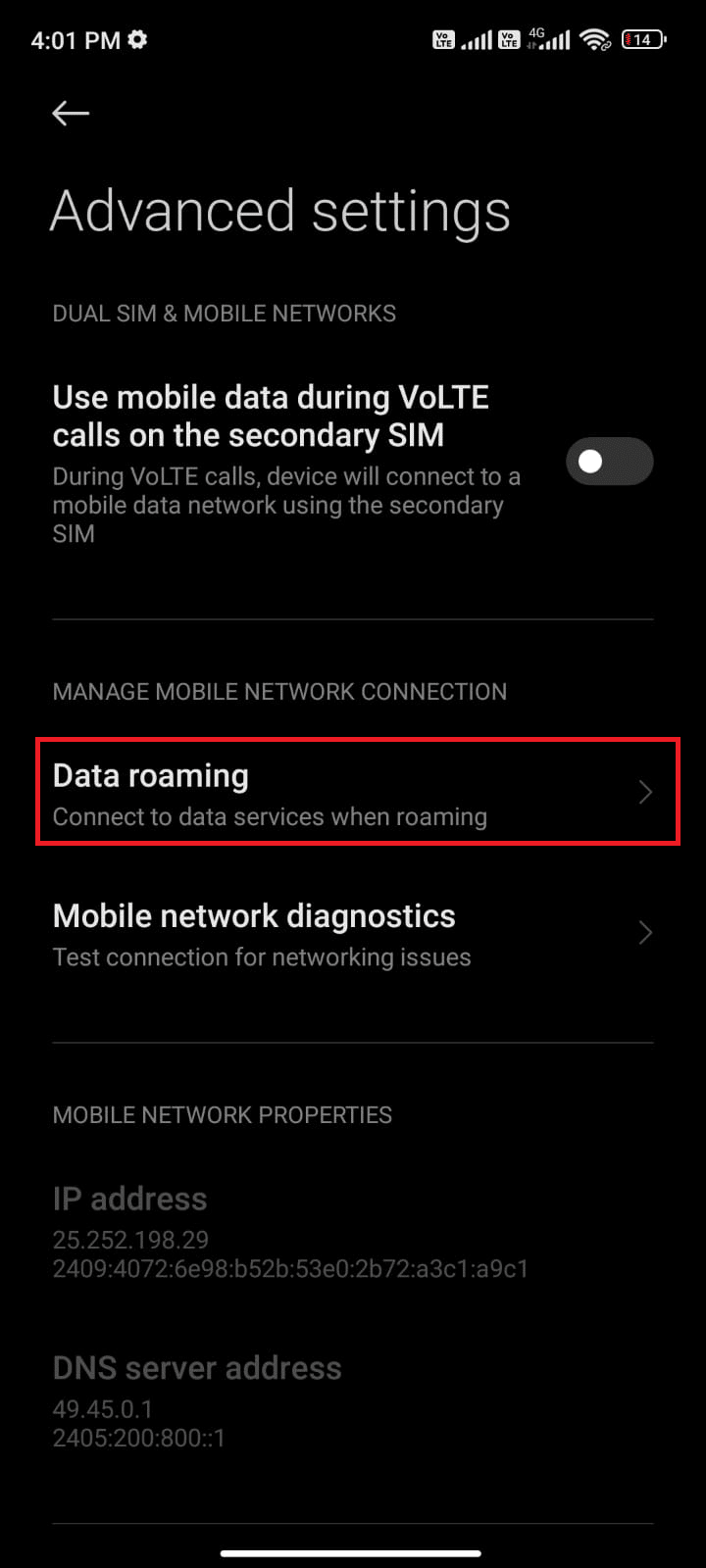
7. Apoi, apăsați Pornire pentru a confirma solicitarea.
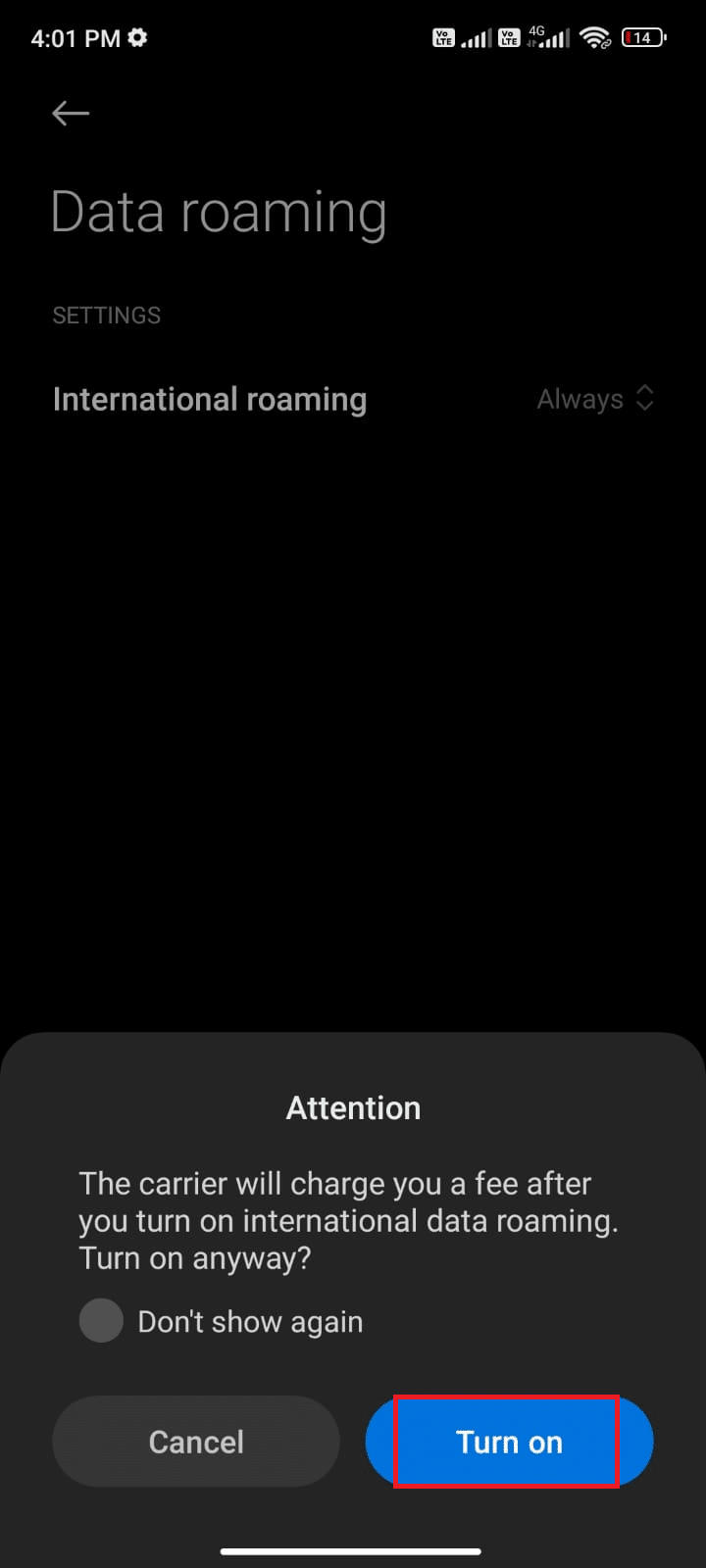
Acum, verificați dacă ați reușit să remediați problemele WhatsApp care nu se afișează ultima dată și WhatsApp nu afișează problemele online. Dacă nu, urmați pașii menționați mai jos.
8. Derulați în jos Sertarul de notificări de pe ecranul de start.
9. Acum, atingeți pictograma Mod avion.
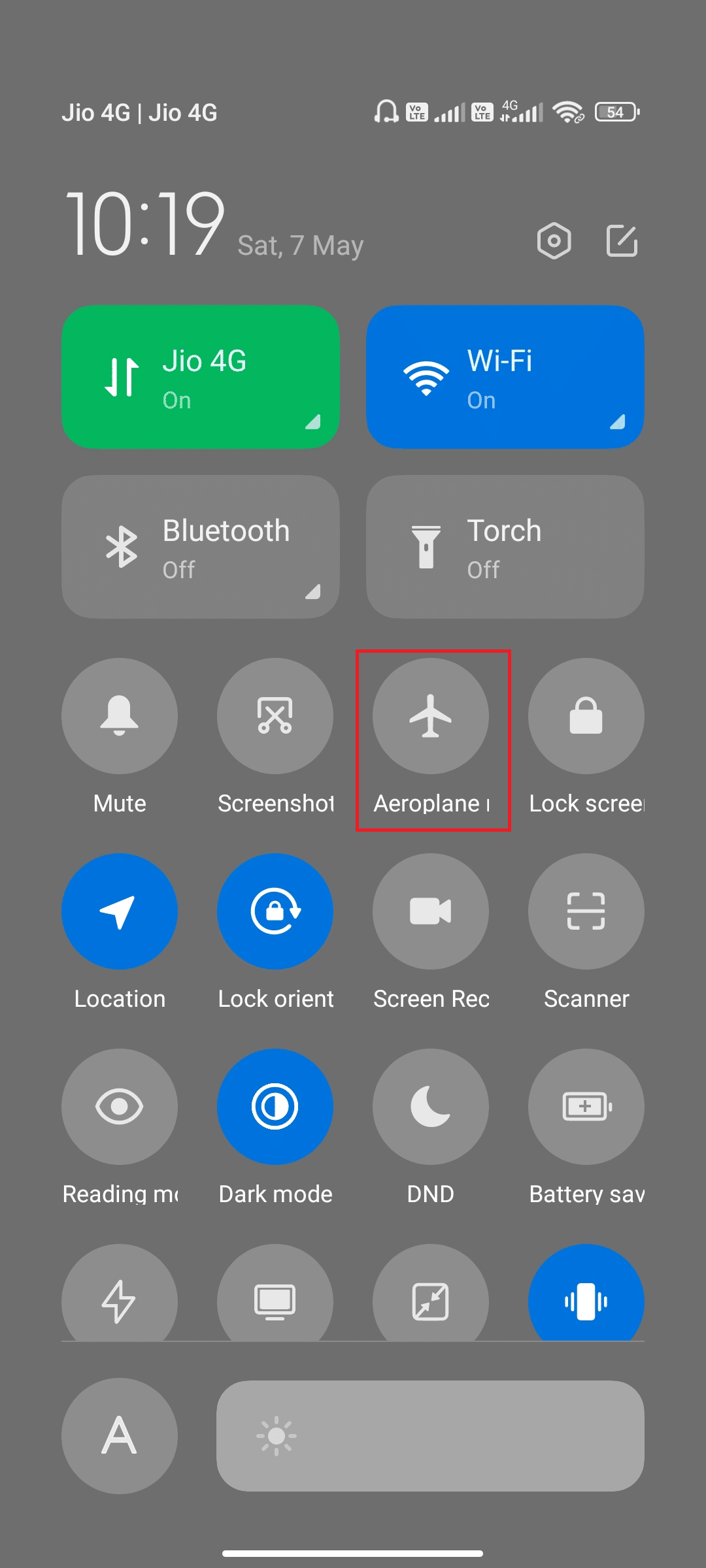
10. Așteptați câteva secunde și atingeți din nou pictograma Mod avion.
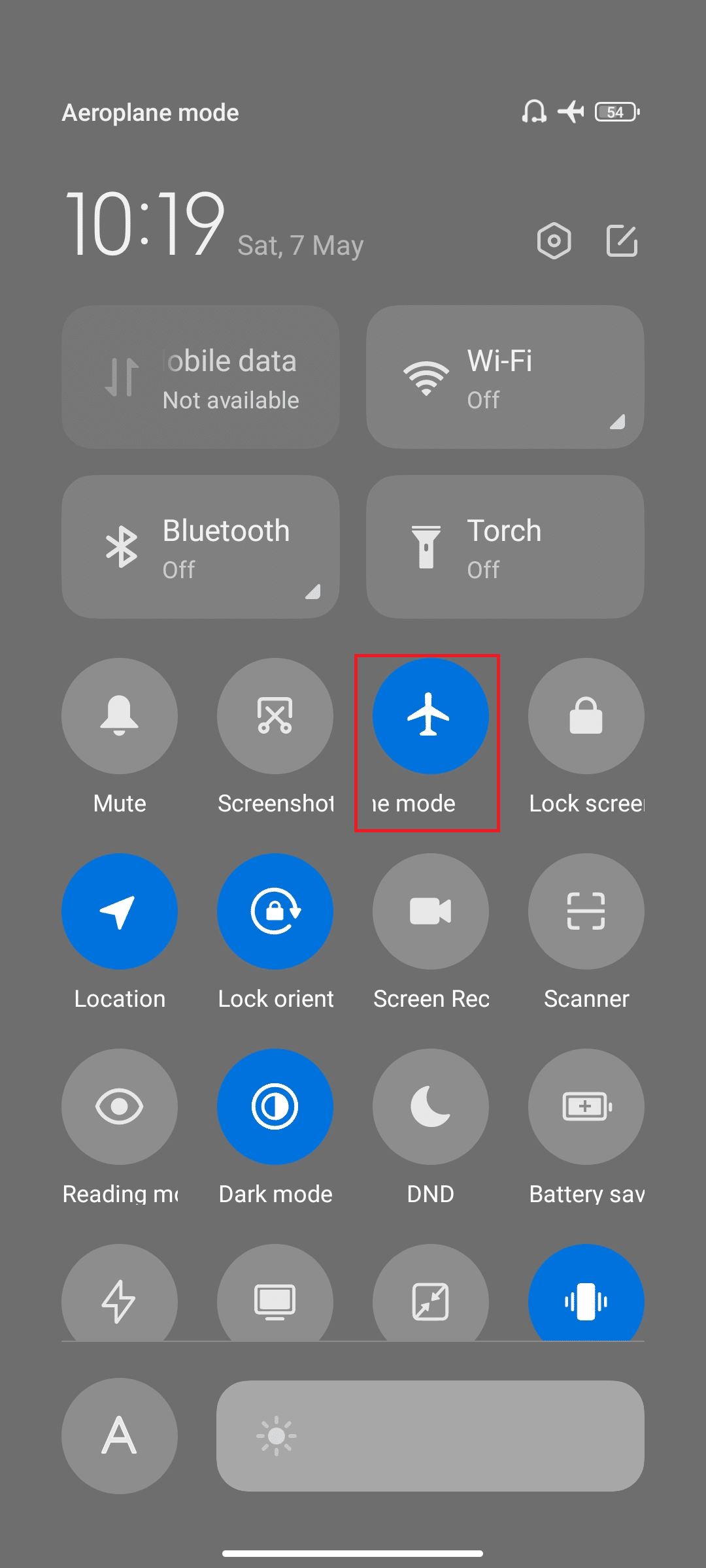
Verificați dacă ați remediat ultima întâlnire cu cineva care nu se actualizează cu privire la problema Whatsapp.
Metoda 3: Verificați starea serverului
Înainte de a da vina pe telefonul tău Android pentru De ce a fost văzut ultima dată pe WhatsApp? întrebarea este, trebuie să verificați dacă serverul WhatsApp este oprit pentru întreținere. Puteți utiliza unele platforme online precum Downdetector pentru a verifica dacă serverele WhatsApp funcționează bine fără probleme.
1. Vizitați site-ul oficial Downdetector.
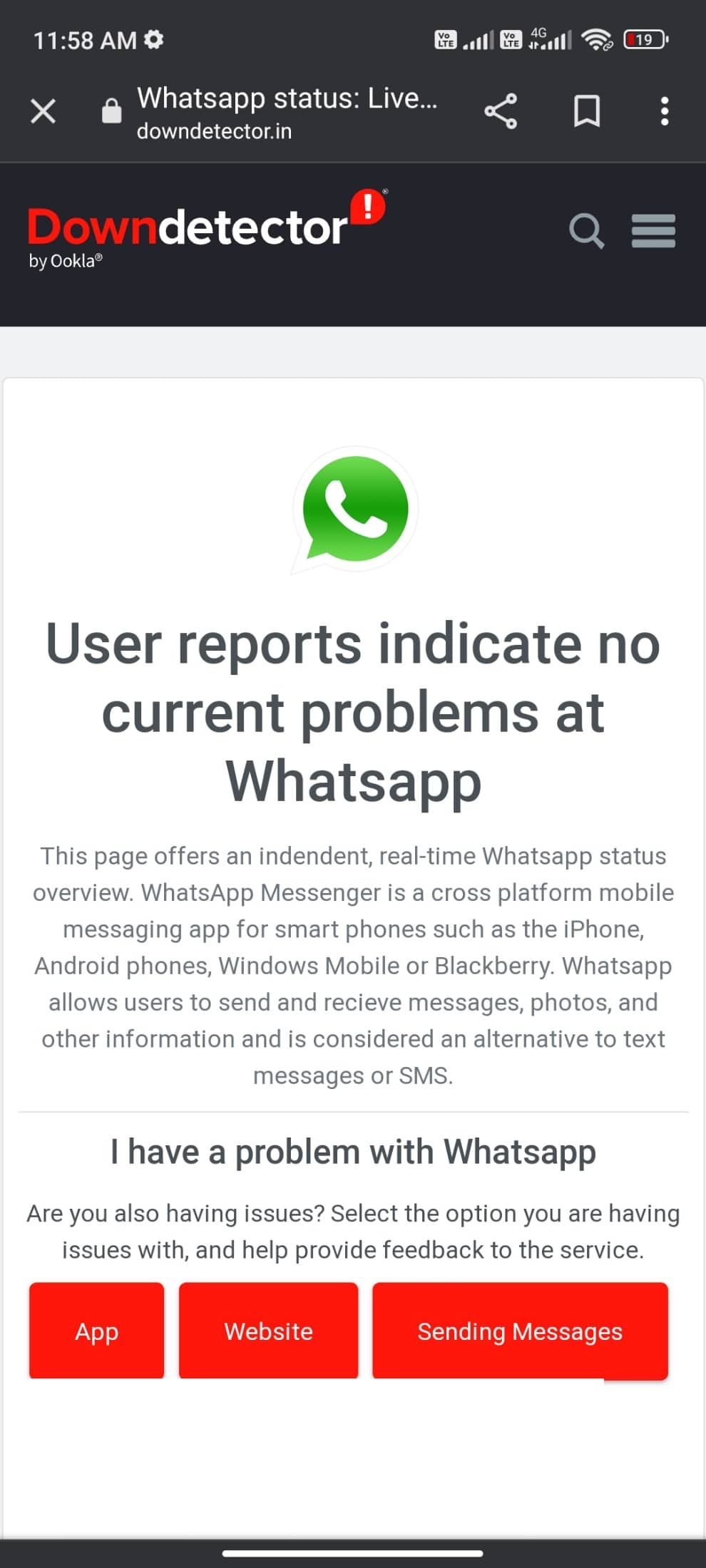
2. Asigurați-vă că mesajul, rapoartele utilizatorului indică nicio problemă curentă la notificarea Whatsapp.
2A. Dacă primiți același mesaj, atunci nu există erori la nivelul serverului. Urmați metodele discutate în acest articol pentru a remedia WhatsApp ultima dată care nu se afișează pentru unele probleme de contact.
2B. Dacă găsiți unele erori sau notificări de întreținere, nu aveți alte opțiuni decât să așteptați.
Metoda 4: Salvați contactul
După cum am discutat deja, pentru a vedea starea Ultimul văzut al prietenului tău, el/ea trebuie să fi salvat contactul tău în profilul său. Cu excepția cazului în care numărul este salvat pe oricare dintre telefoanele mobile, starea nu va fi vizibilă dacă a activat setările de confidențialitate Contactele mele. Începeți o conversație cu persoana de contact și întrebați-l dacă numărul este stocat sau nu. În cazul în care contactul este stocat, poza de profil, ultima vizualizare și stările Despre vor fi vizibile pentru dvs. Dacă nu vi-l arată, înseamnă că contactul nu este salvat. Aceste informații pot fi șterse cu înțelepciune atunci când aveți o conversație directă cu prietenul dvs.

Metoda 5: Activați datele de fundal
Pe lângă datele mobile, trebuie să comutați la utilizarea datelor de fundal pentru a vă asigura că Androidul dvs. folosește datele mobile chiar și în modul de economisire a datelor. Iată câteva instrucțiuni pentru a face același lucru. Urmați așa cum este demonstrat.
1. Accesați aplicația Setări așa cum ați făcut mai devreme.
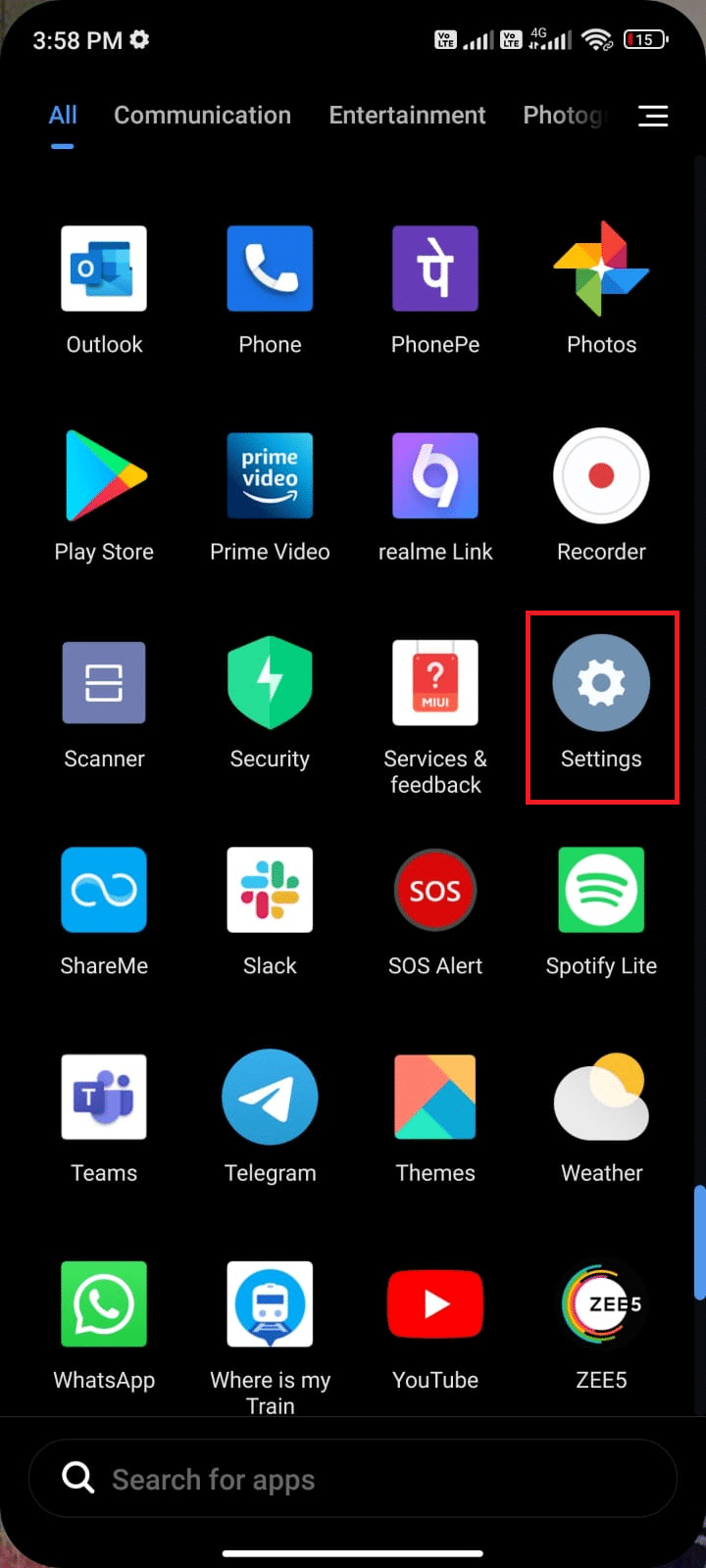
2. Acum, apăsați pe Aplicații.

3. Apoi, apăsați pe Gestionare aplicații urmat de WhatsApp, așa cum se arată.
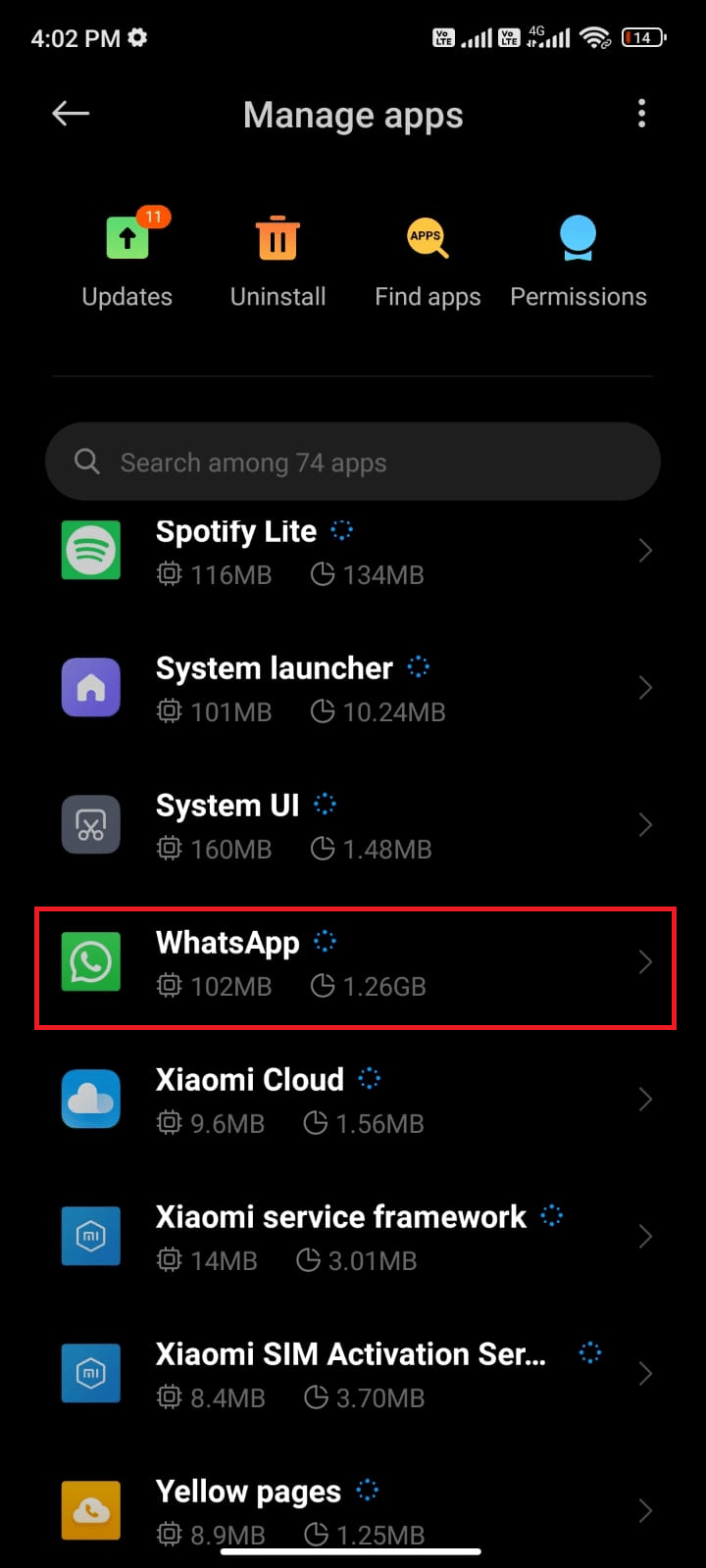
4. Apoi, apăsați pe Utilizare restricționată a datelor.
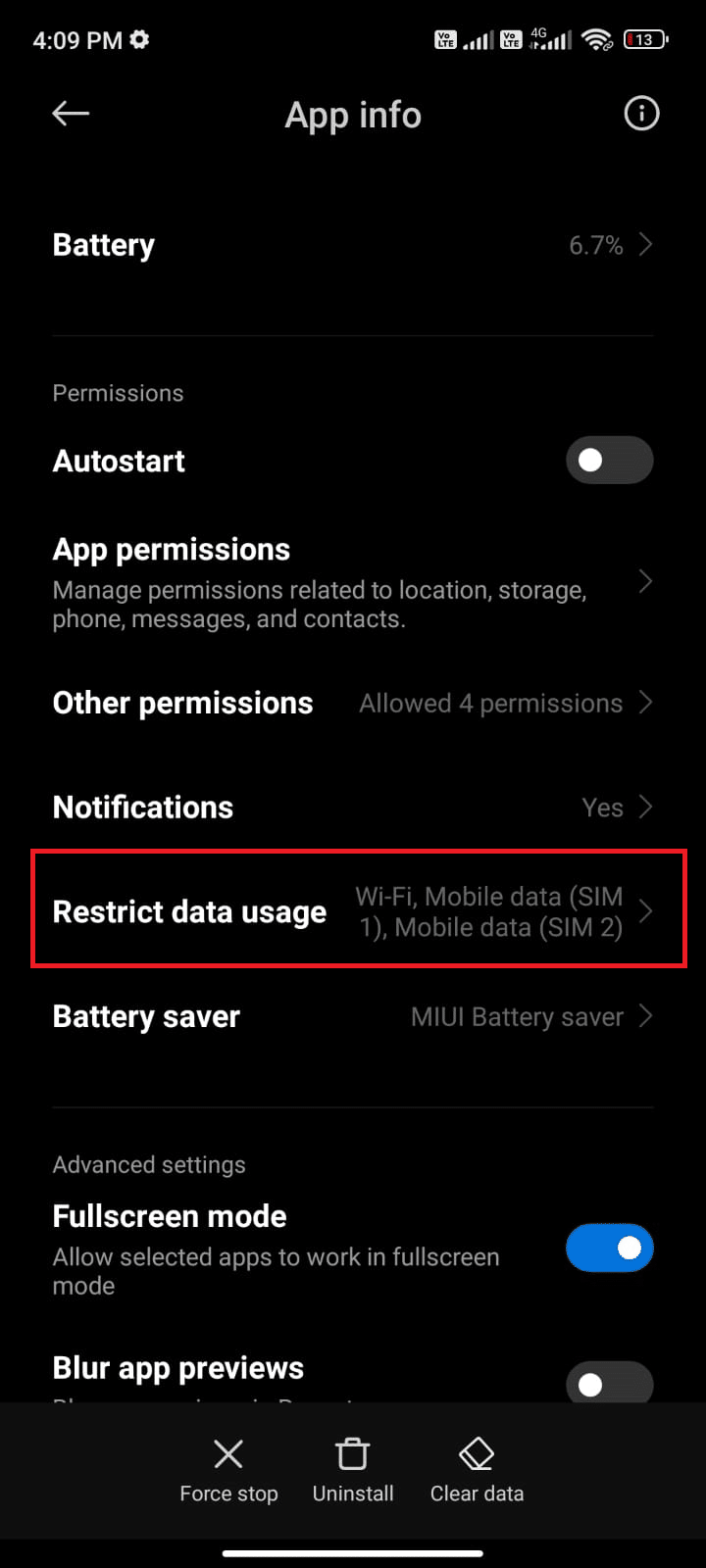
5. Acum, asigurați-vă că ați selectat Wi-Fi și date mobile (SIM 1) și date mobile (SIM 2), dacă este cazul. Apoi atingeți OK.
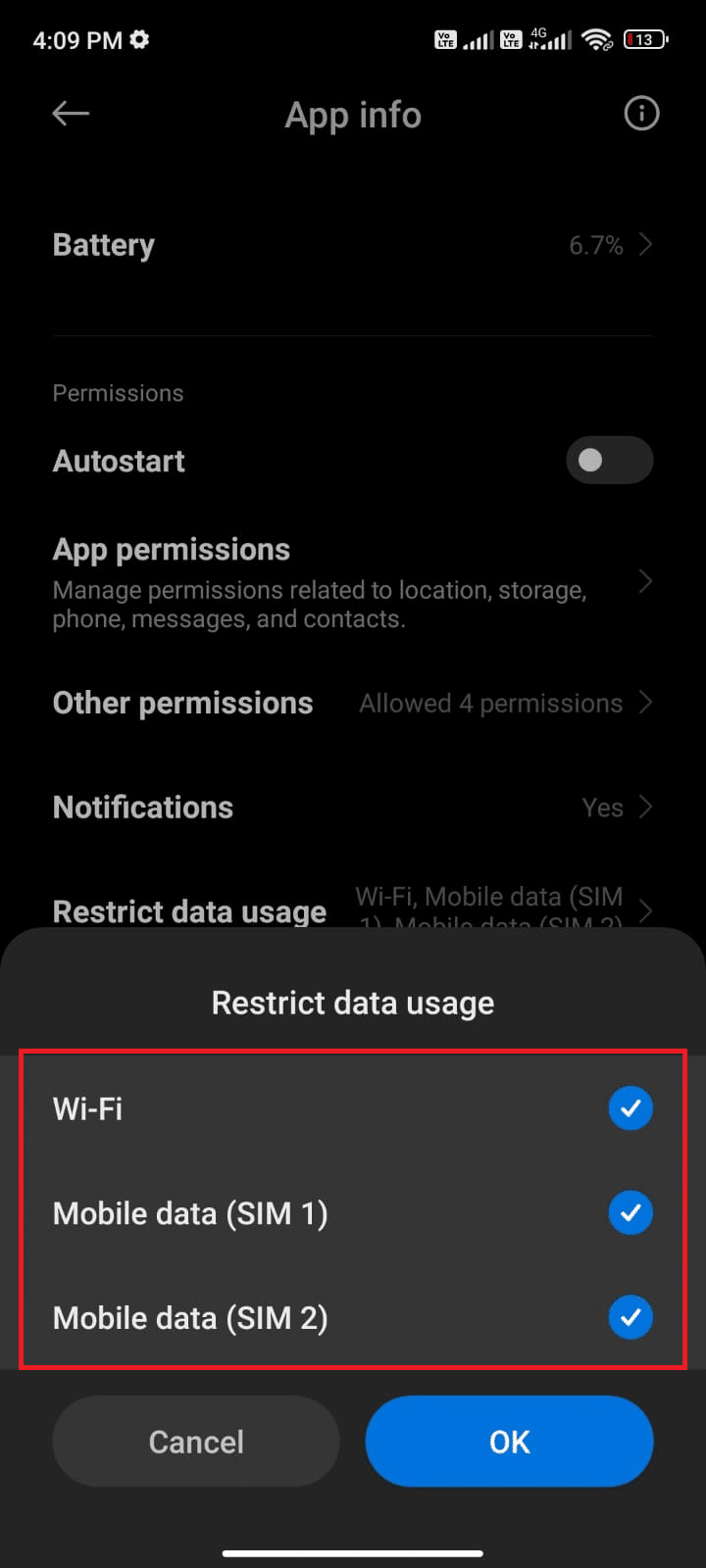
Acum, Androidul dvs. are acces complet la datele mobile chiar și atunci când este în modul de economisire a datelor. Verificați dacă ați remediat ultima problemă care nu a afișat WhatsApp dacă aceasta este cauzată de probleme de consum de date de fundal.
Metoda 6: Forțați oprirea WhatsApp
Ieșirea din aplicație este complet diferită de închiderea forțată a acesteia. Închiderea forțată a WhatsApp va închide toate procesele de fundal și va trebui să-l porniți de la zero data viitoare când îl deschideți. Aplicația care se comportă greșit poate fi rezolvată imediat și mai jos sunt câteva instrucțiuni pentru a forța închiderea aplicației WhatsApp.
1. Lansați aplicația Setări așa cum ați făcut înainte.
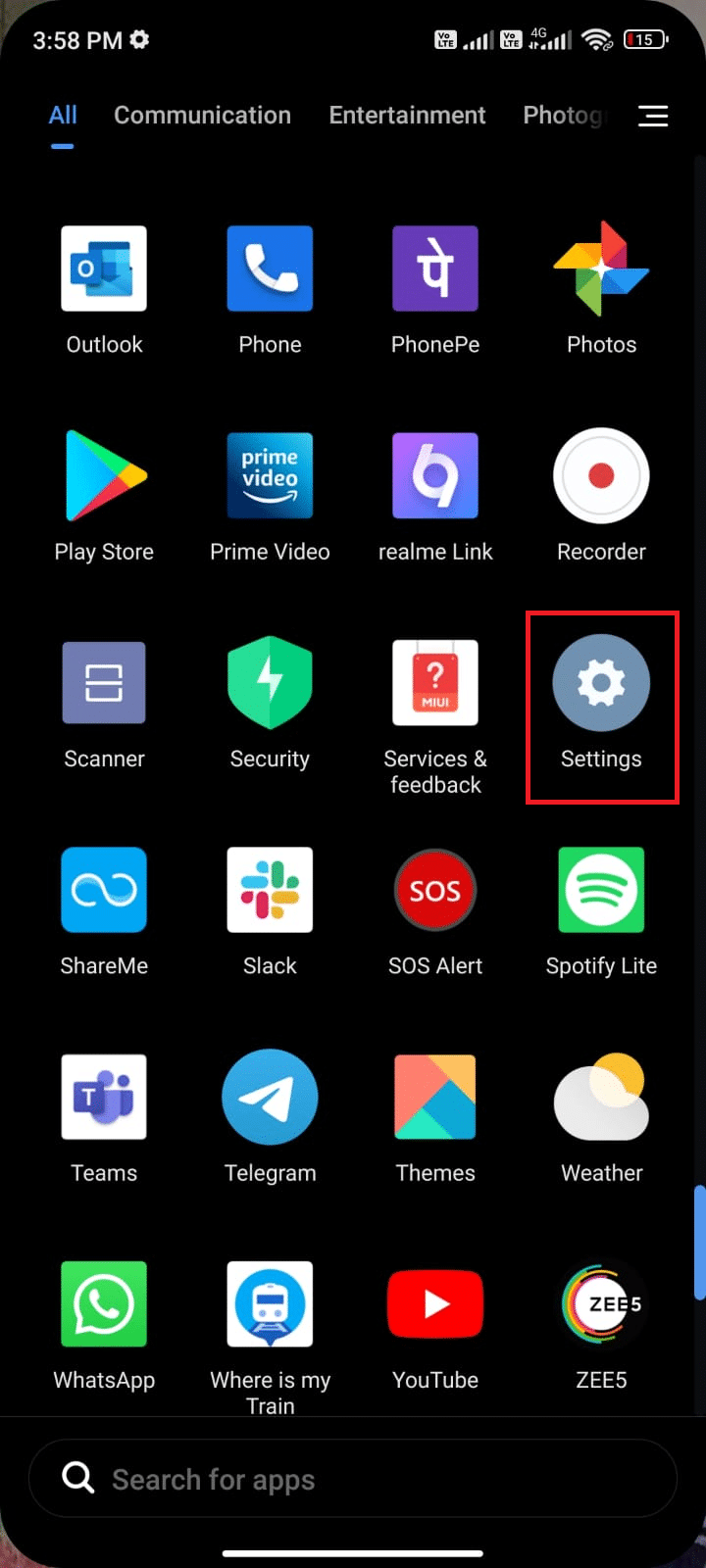
2. Acum, apăsați pe Aplicații.
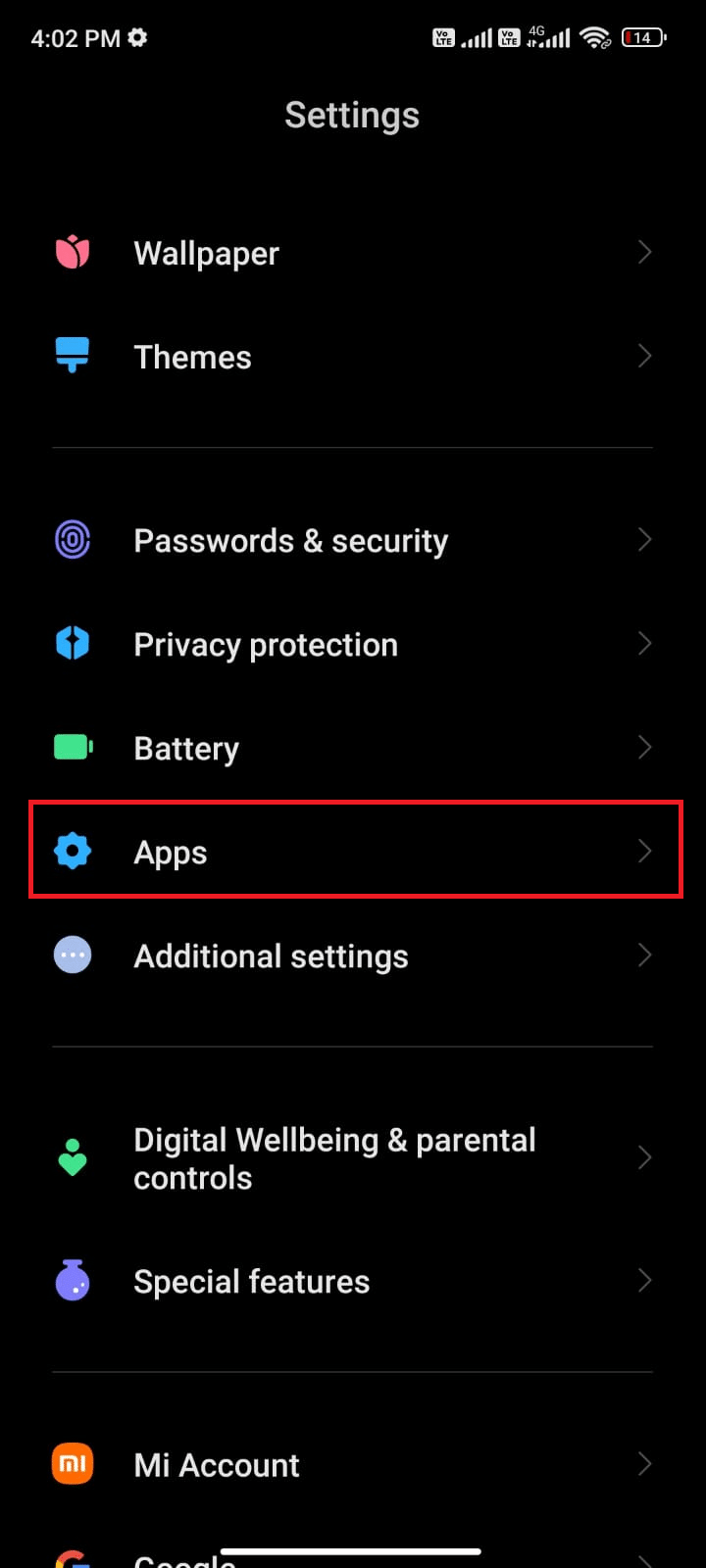
3. Apoi, apăsați pe Gestionare aplicații și apoi pe WhatsApp așa cum se arată.
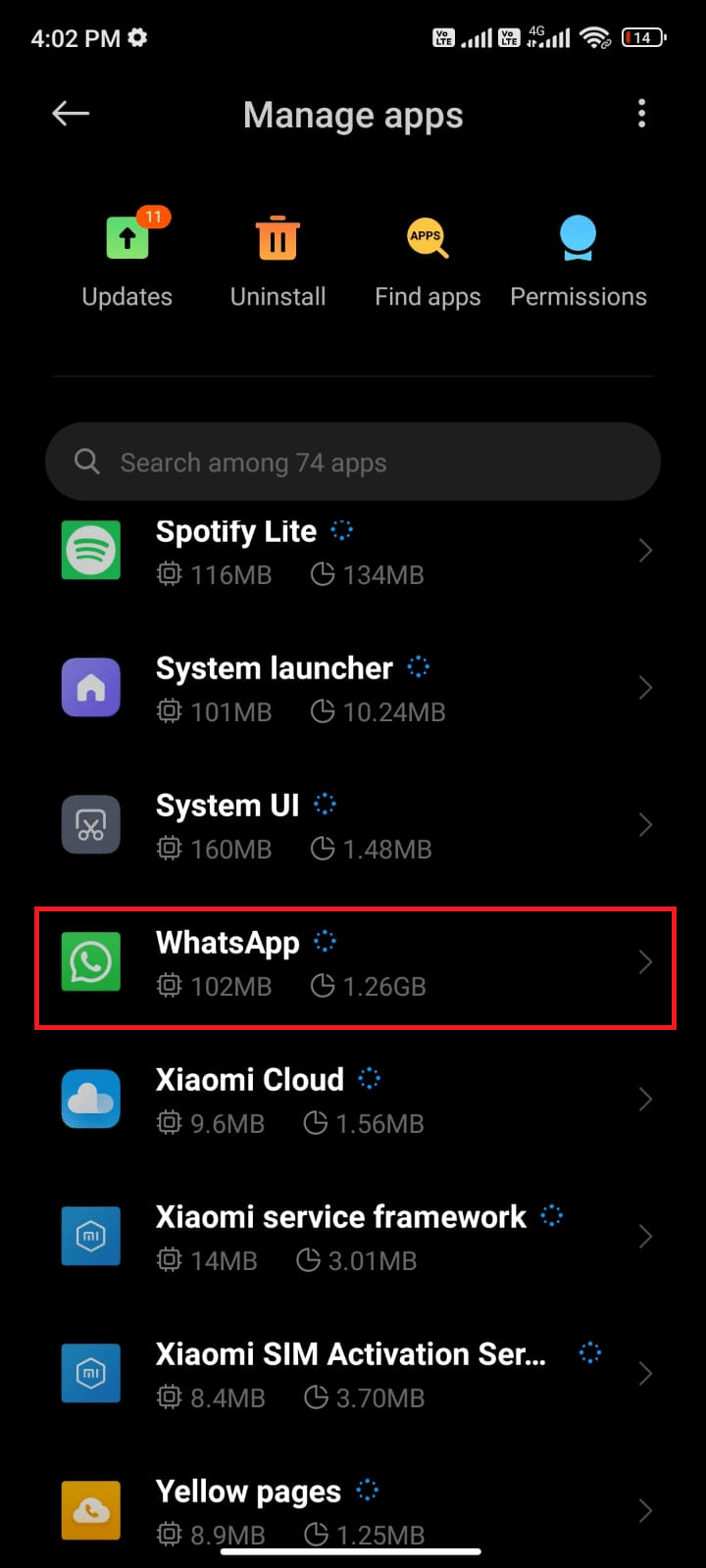
4. Apoi, apăsați pe opțiunea Forțare oprire din colțul din stânga jos al ecranului, așa cum se arată.
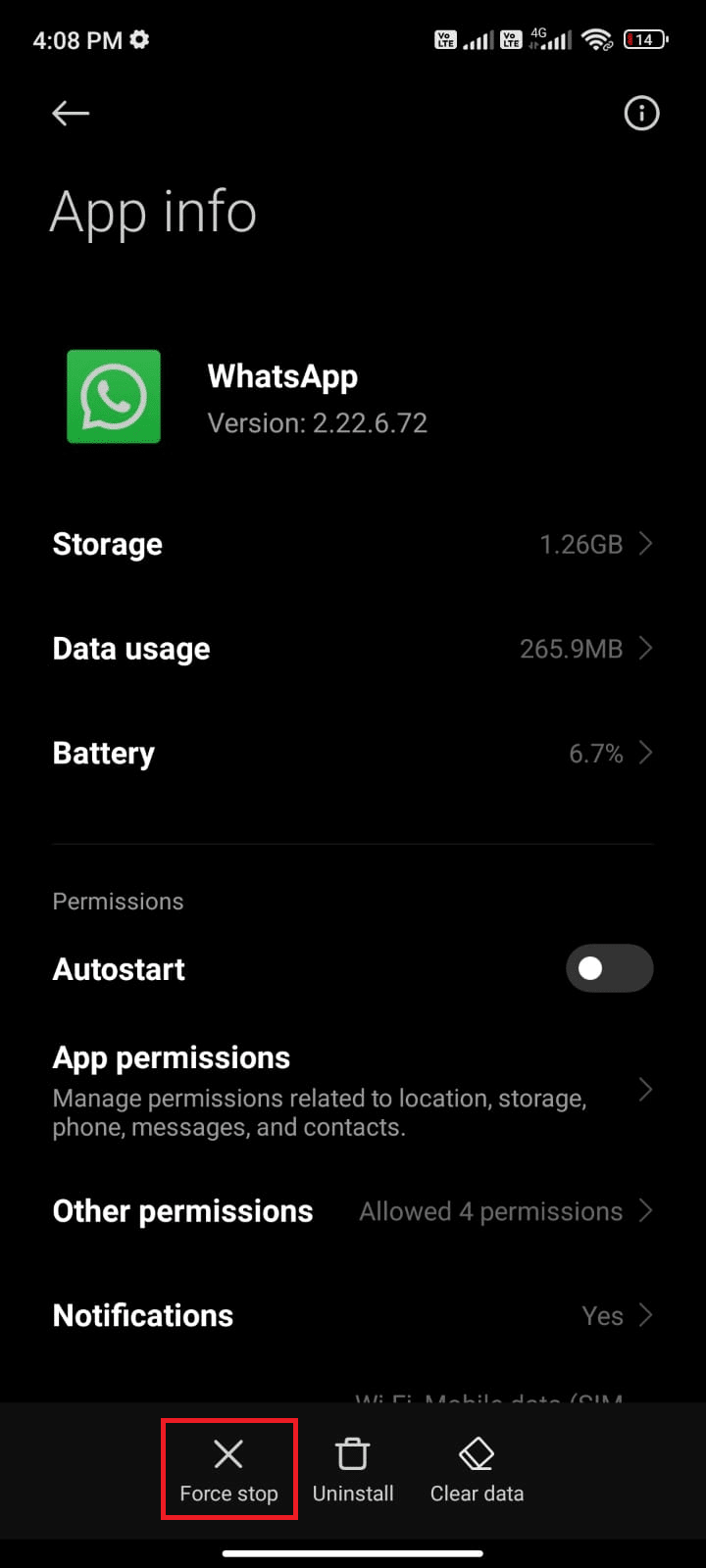
5. În cele din urmă, confirmați solicitarea atingând OK așa cum se arată.
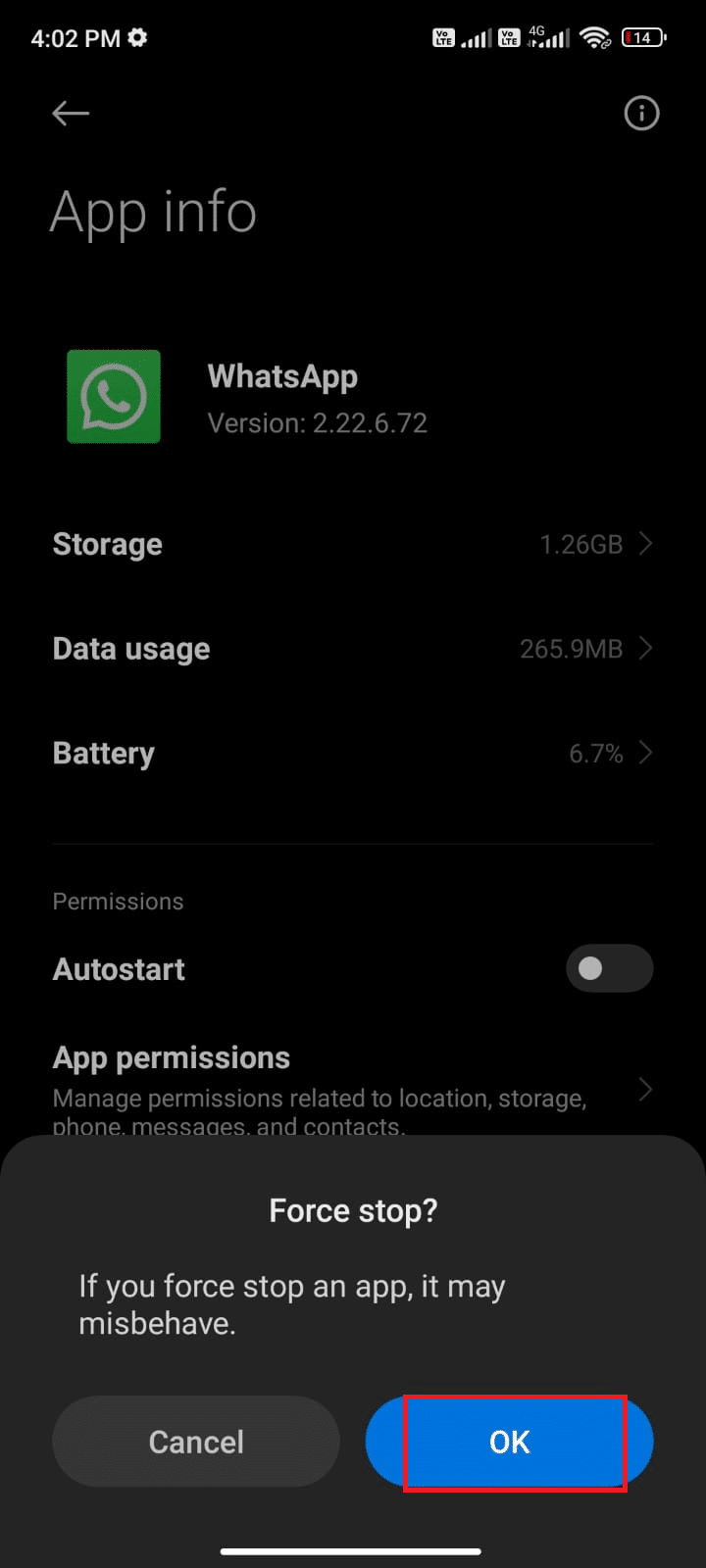
Acum, relansați WhatsApp și verificați dacă puteți remedia Ultima vedere care nu se afișează în problema WhatsApp sau nu.
Metoda 7: Permiteți permisiunile aplicației
Dacă nu acordați suficientă permisiune pentru a accesa câteva funcții ale WhatsApp, vă veți întreba în mod constant, De ce nu ați văzut ultima dată pe WhatsApp? De exemplu, dacă nu ați activat permisiunile pentru contacte în WhatsApp, nu puteți accesa lista de contacte a telefonului dvs. Așadar, asigurați-vă că permiteți toate permisiunile necesare urmând pașii conform instrucțiunilor de mai jos.
1. Atingeți aplicația Setări.
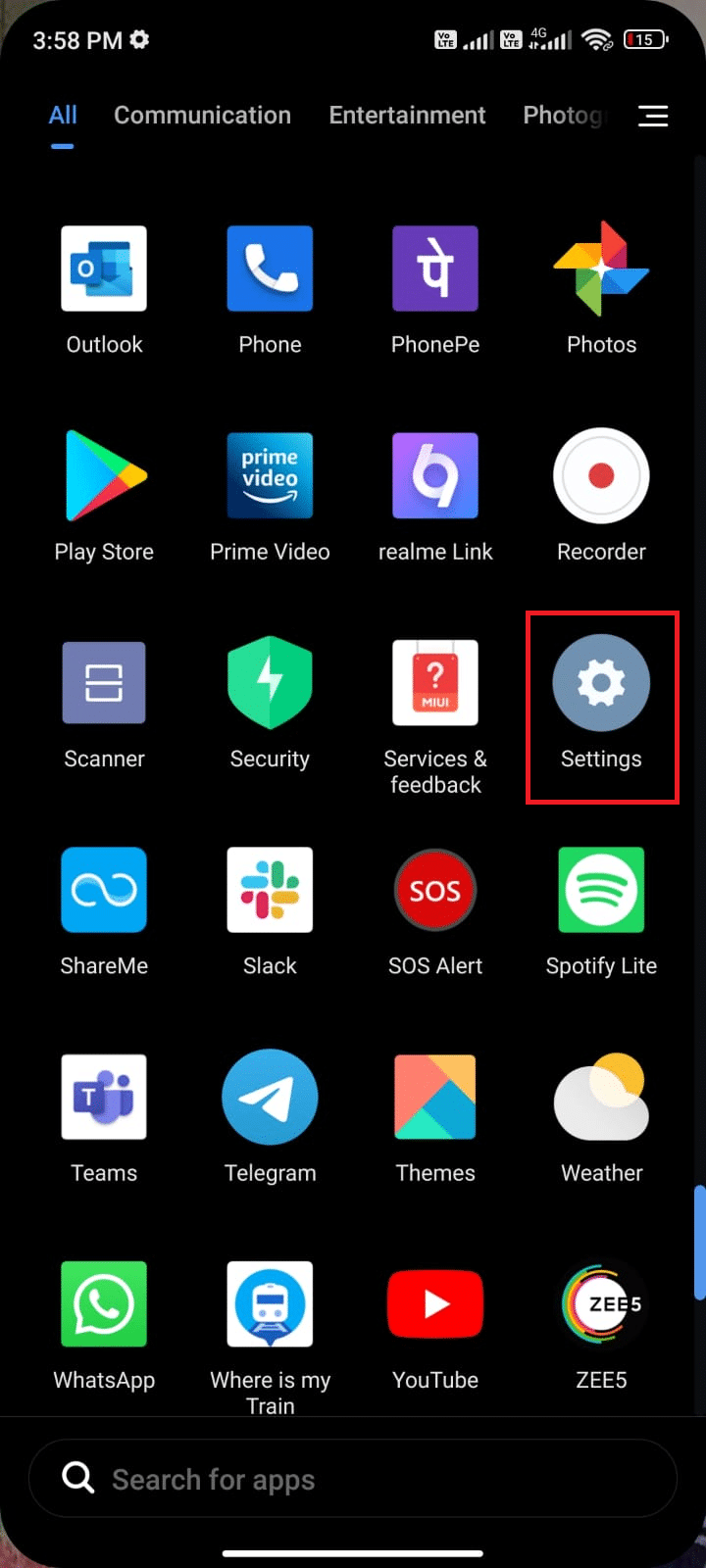
2. Apoi, apăsați pe Aplicații urmat de Gestionare aplicații.
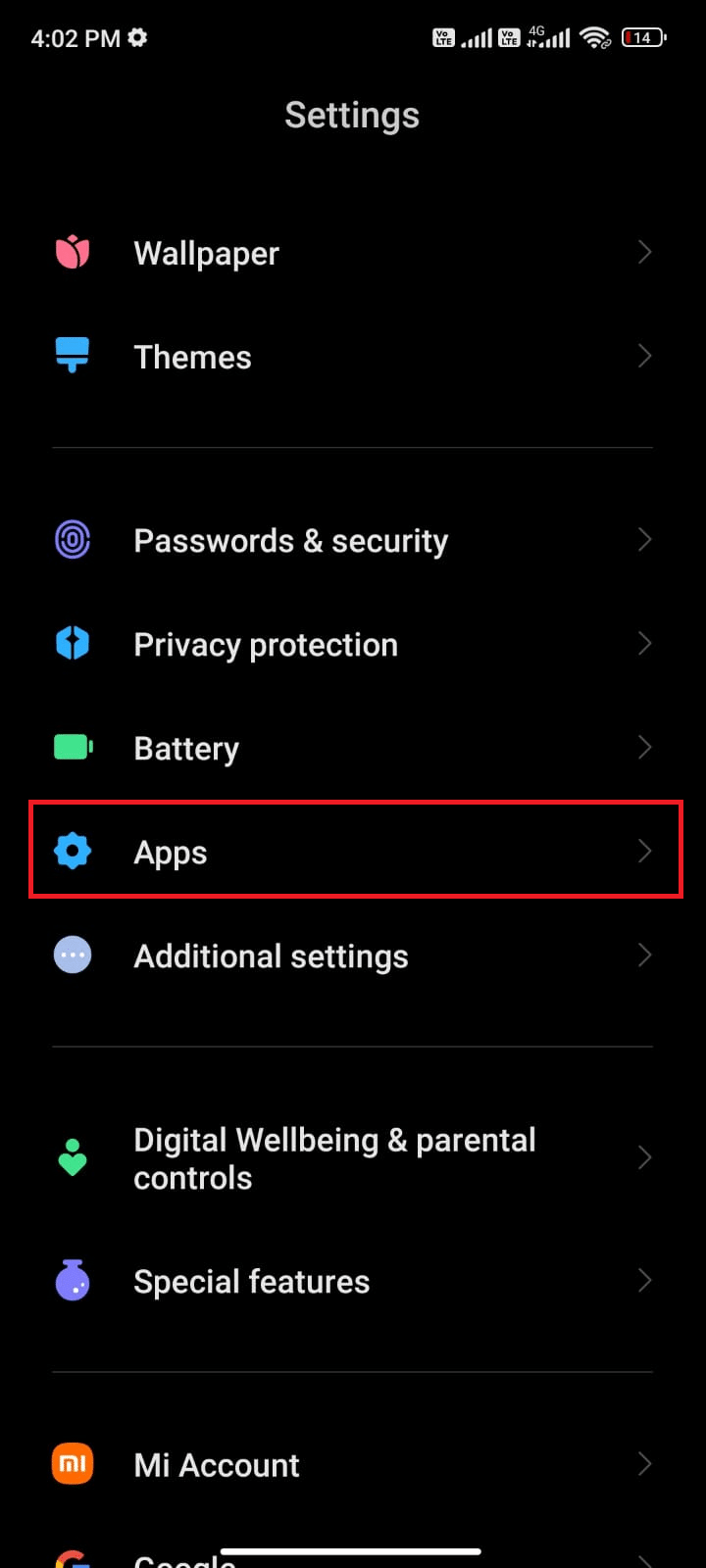
3. Apoi, atingeți WhatsApp așa cum se arată.
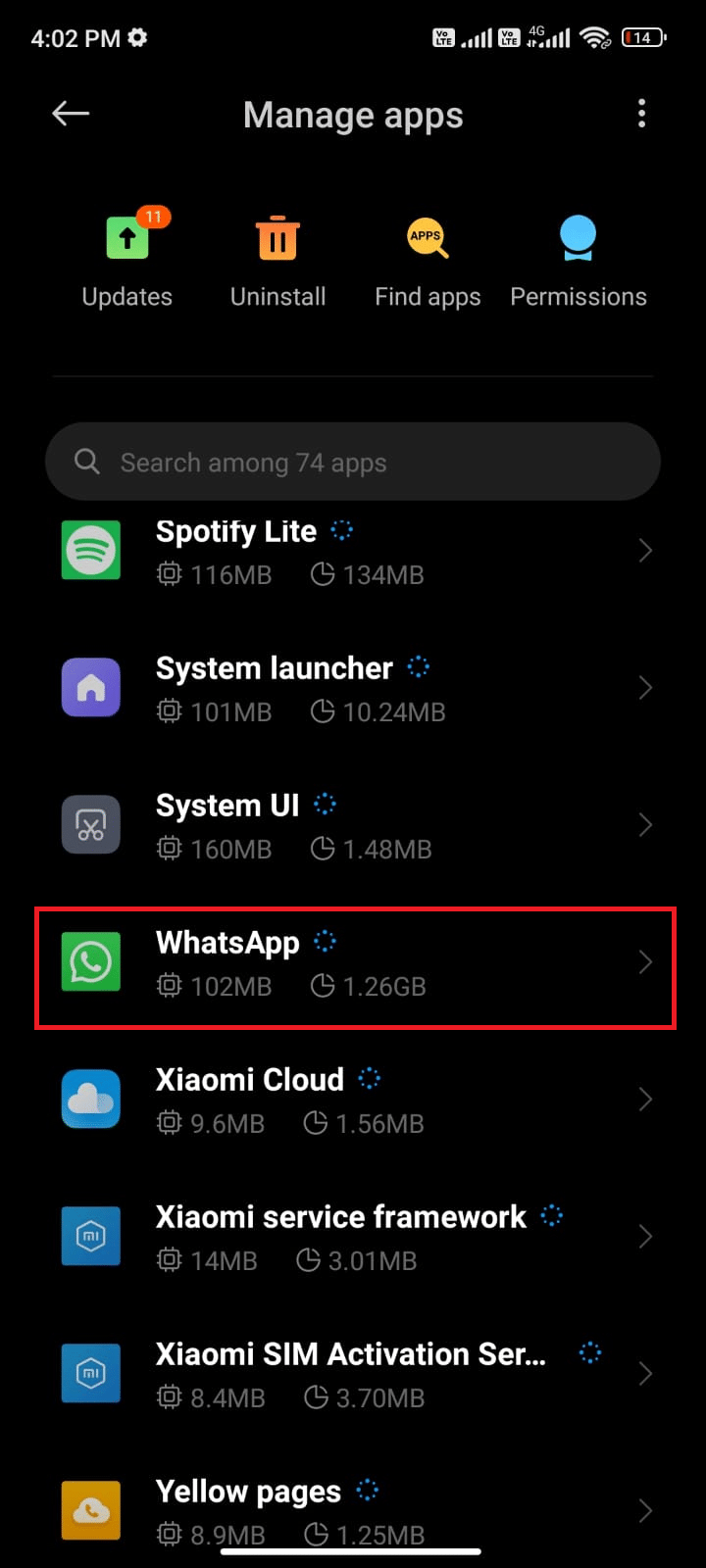
4. Apoi, atingeți Permisiunile aplicației, așa cum se arată mai jos.
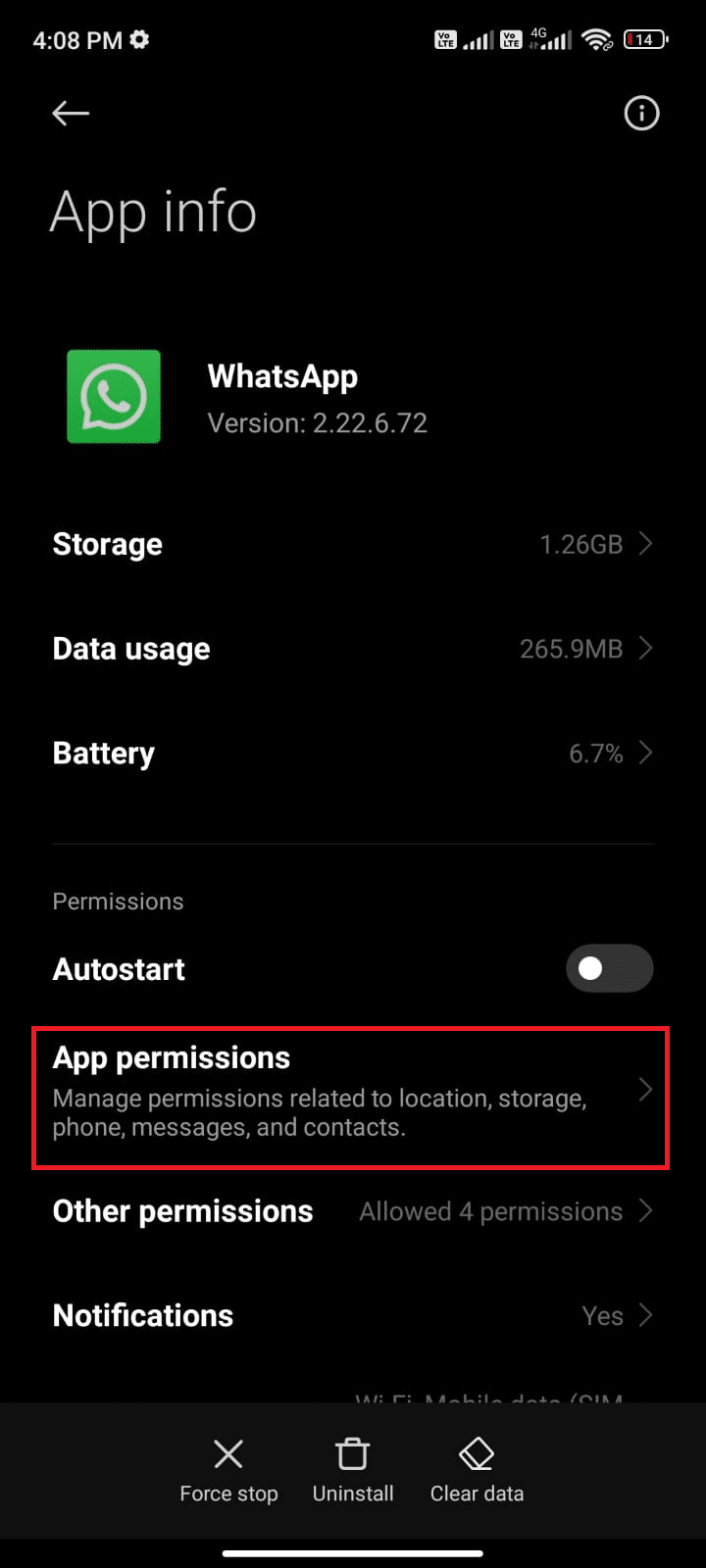
5. Apoi, căutați lista de permisiuni acordate pentru WhatsApp în meniul PERMISE.
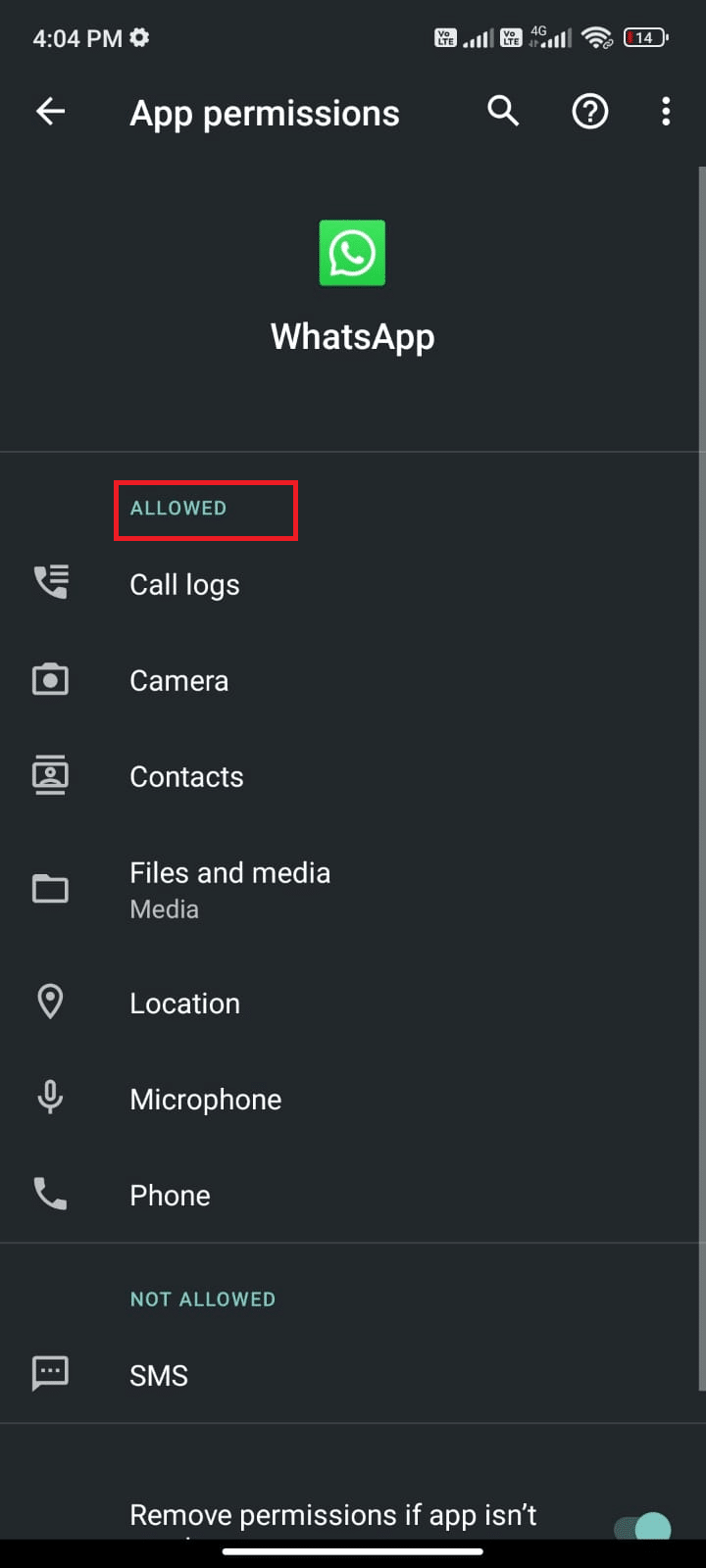
6. Dacă unele permisiuni sunt în așteptare în LISTA NEPERMISE, atunci atingeți acea opțiune (aici SMS este luat ca exemplu).
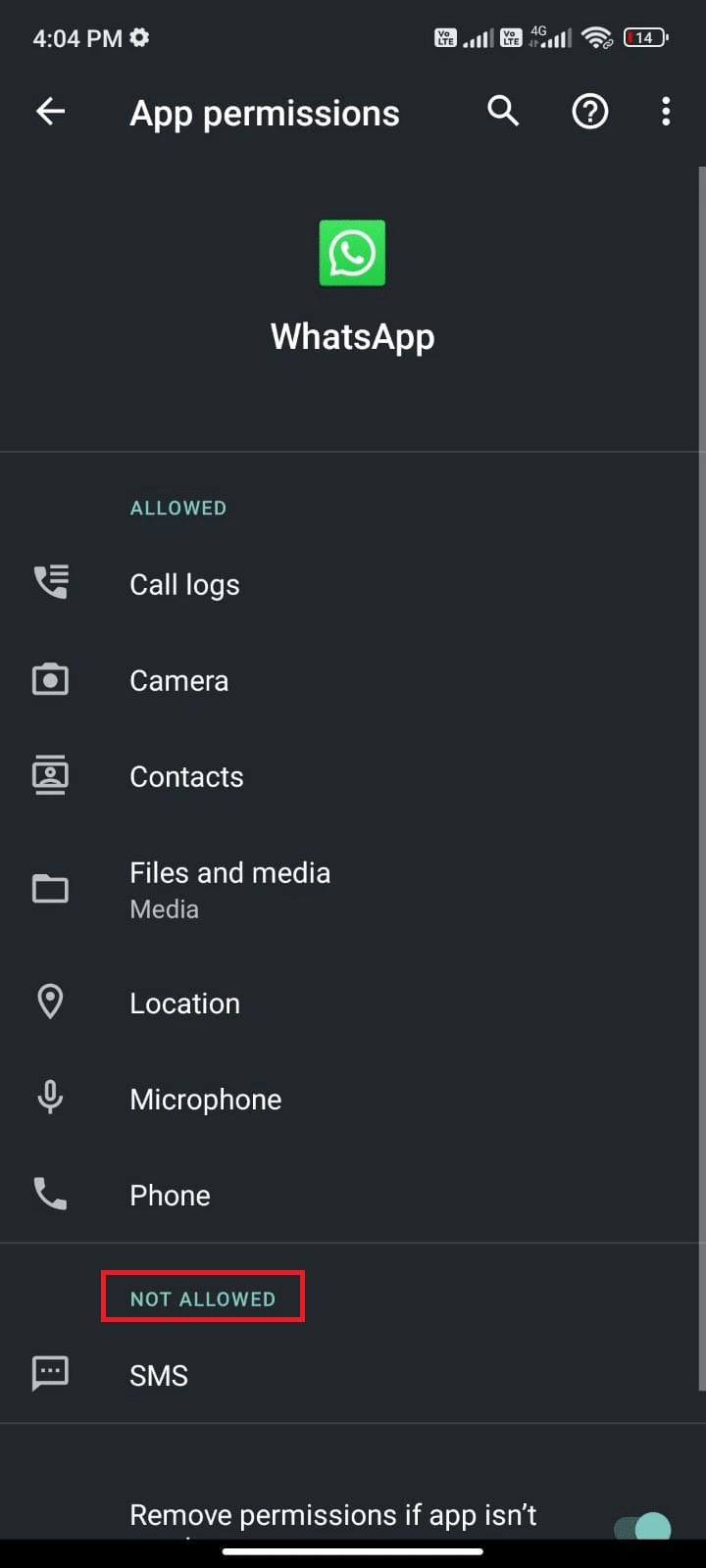
7. Apoi, atingeți opțiunea PERMITERE pentru a accesa acea permisiune și verificați dacă puteți repara ultima dată WhatsApp care nu se afișează pentru unele probleme de contact.

Metoda 8: Activați WhatsApp Sync
Mai mulți utilizatori au raportat că, dacă nu activați opțiunea de sincronizare WhatsApp, este posibil să vă confruntați cu WhatsApp ultima dată nefiind afișat pentru unele probleme de contact. În acest caz, contactele dvs. mobile nu vor fi sincronizate cu contul dvs. și, prin urmare, nu puteți vedea stările Ultimele văzute ale altora. Iată câteva instrucțiuni pentru a activa sincronizarea WhatsApp pe mobilul tău Android.
1. Atingeți pictograma Setări din sertarul de aplicații.
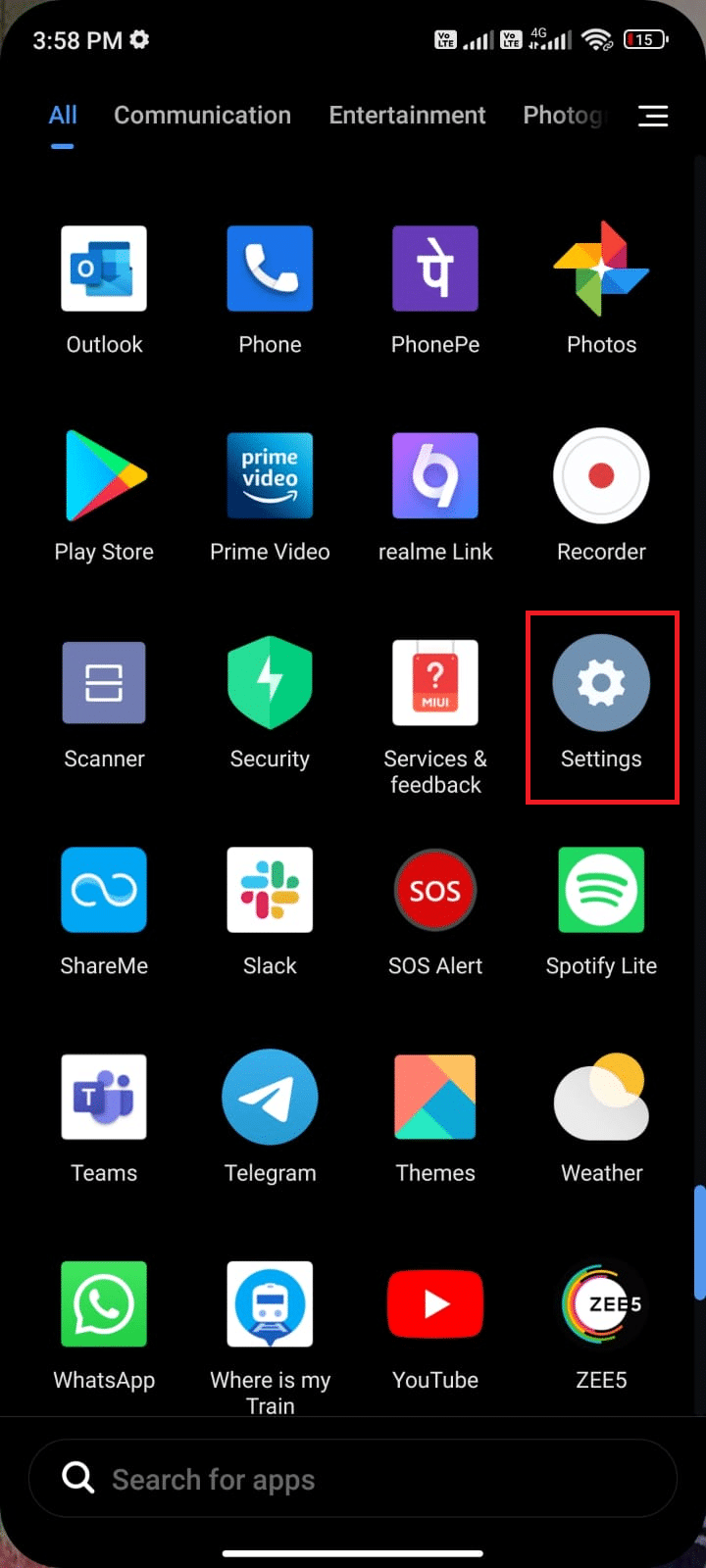
2. Acum, atingeți opțiunea Conturi și sincronizare, așa cum se arată.
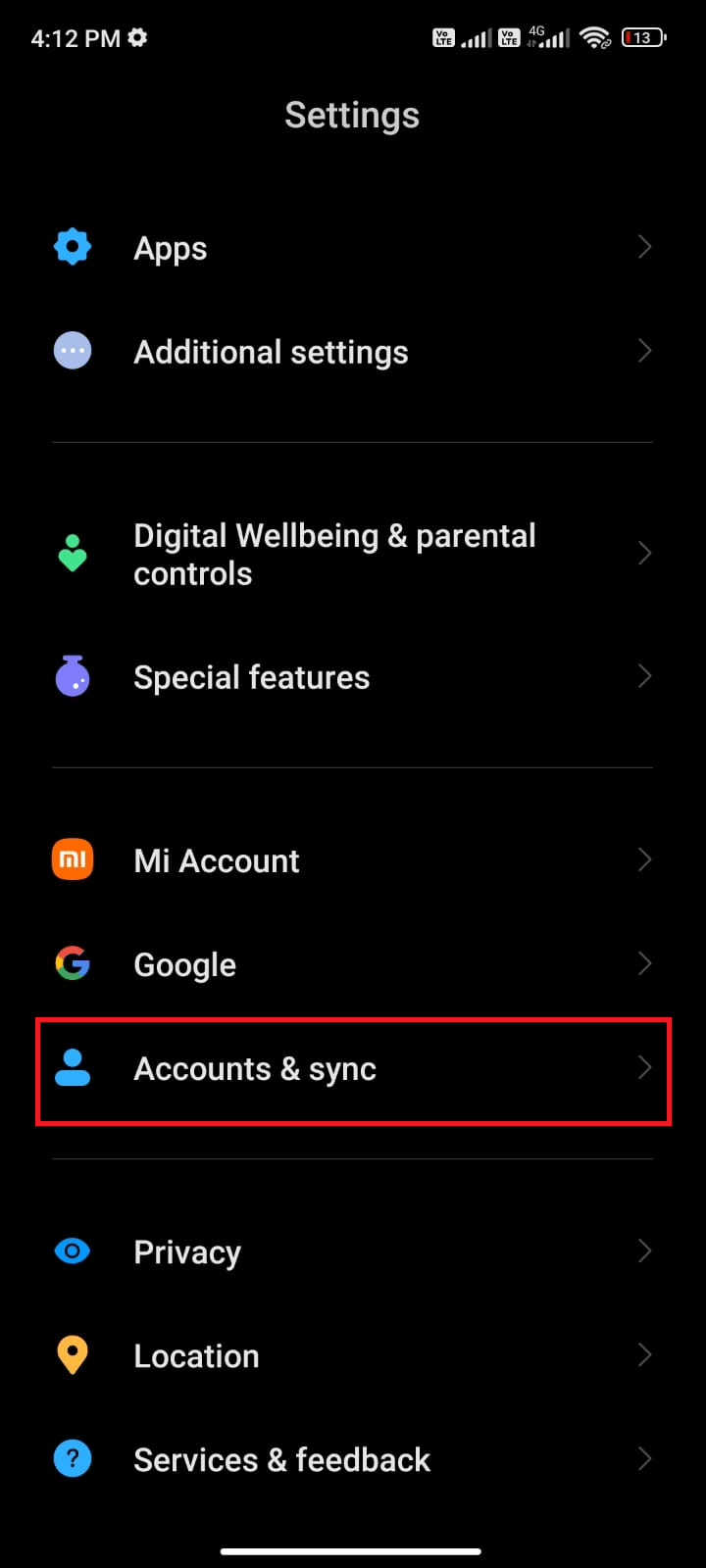
3. Apoi, pe următorul ecran, asigurați-vă că opțiunea Sincronizare automată a datelor este activată și apăsați pe opțiunea Sincronizare de lângă WhatsApp, așa cum se arată.
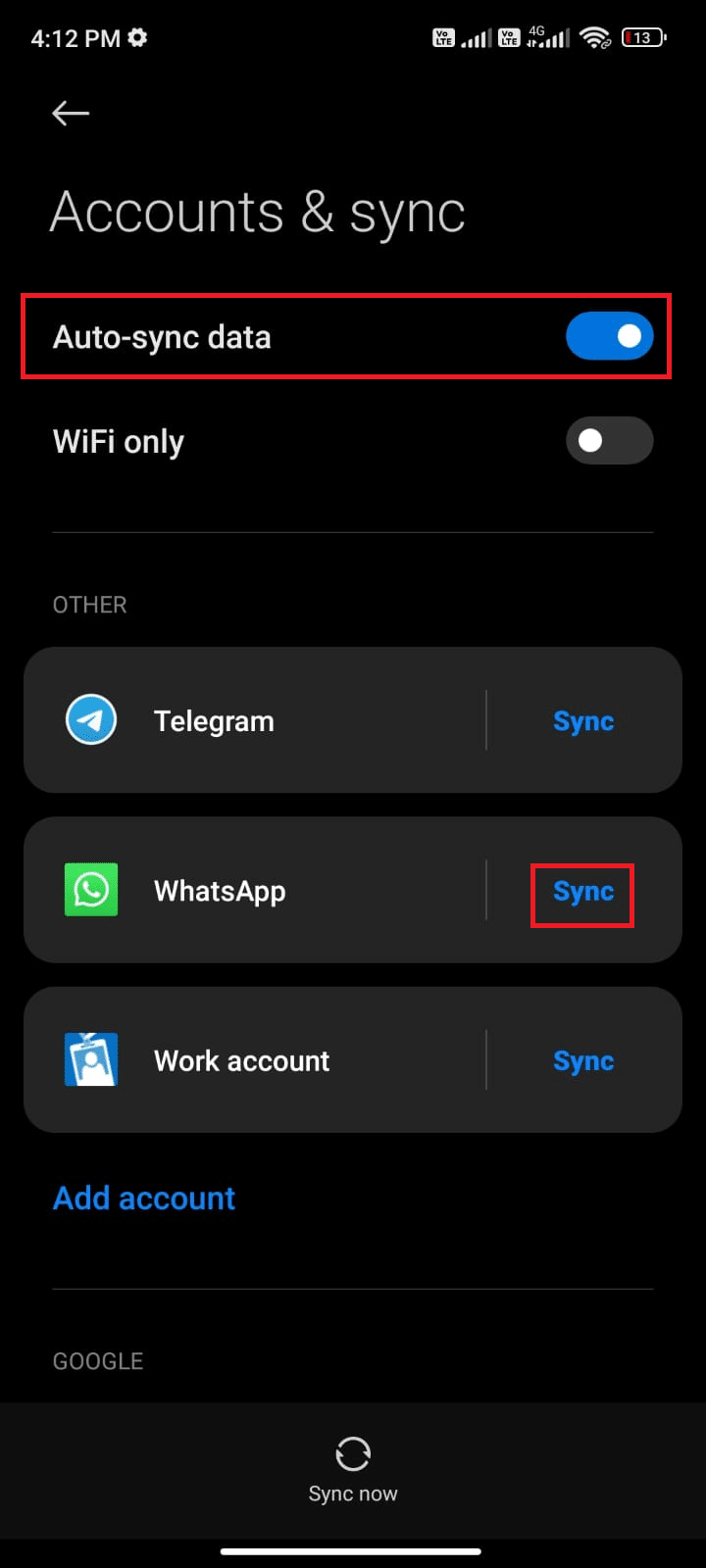
Acum, datele tale WhatsApp vor fi sincronizate. Verificați dacă puteți remedia problema Ultima văzut care nu se afișează acum în WhatsApp.
Metoda 9: Activați Chitanțe de citire
Mulți utilizatori au sugerat că activarea opțiunii Citiți chitanțele în WhatsApp va rezolva și ultima dată pe cineva care nu se actualizează despre problema Whatsapp. Puteți monitoriza dacă mesajul a fost citit de destinatar sau nu cu ajutorul acestei opțiuni Citire chitanțe. Este doar un truc pentru a rezolva problema care nu a fost văzută ultima dată pe WhatsApp și vă poate ajuta să remediați aceeași problemă. Urmați conform instrucțiunilor de mai jos.
1. Accesați Setările WhatsApp așa cum ați făcut mai devreme.
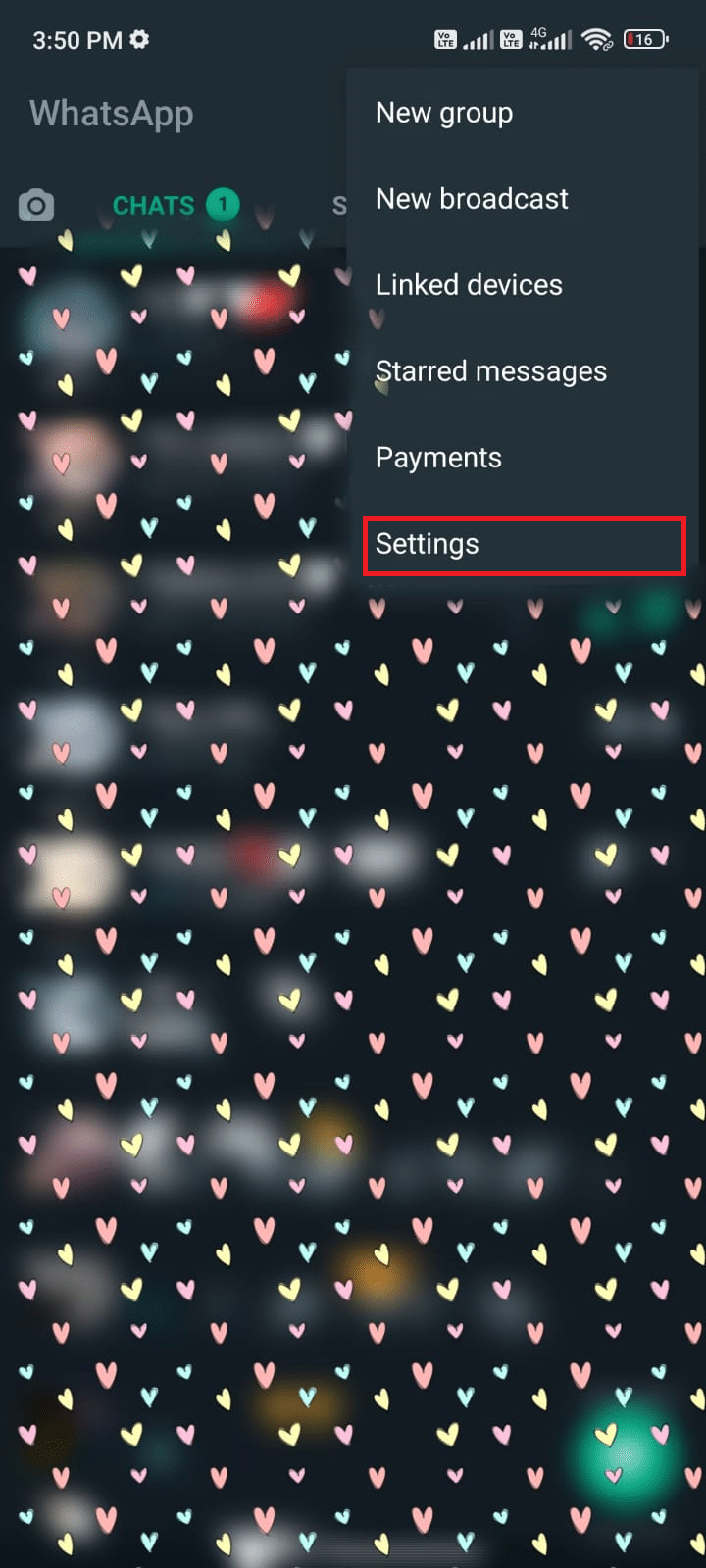
2. Acum, apăsați Cont și apoi Confidențialitate, așa cum se arată.
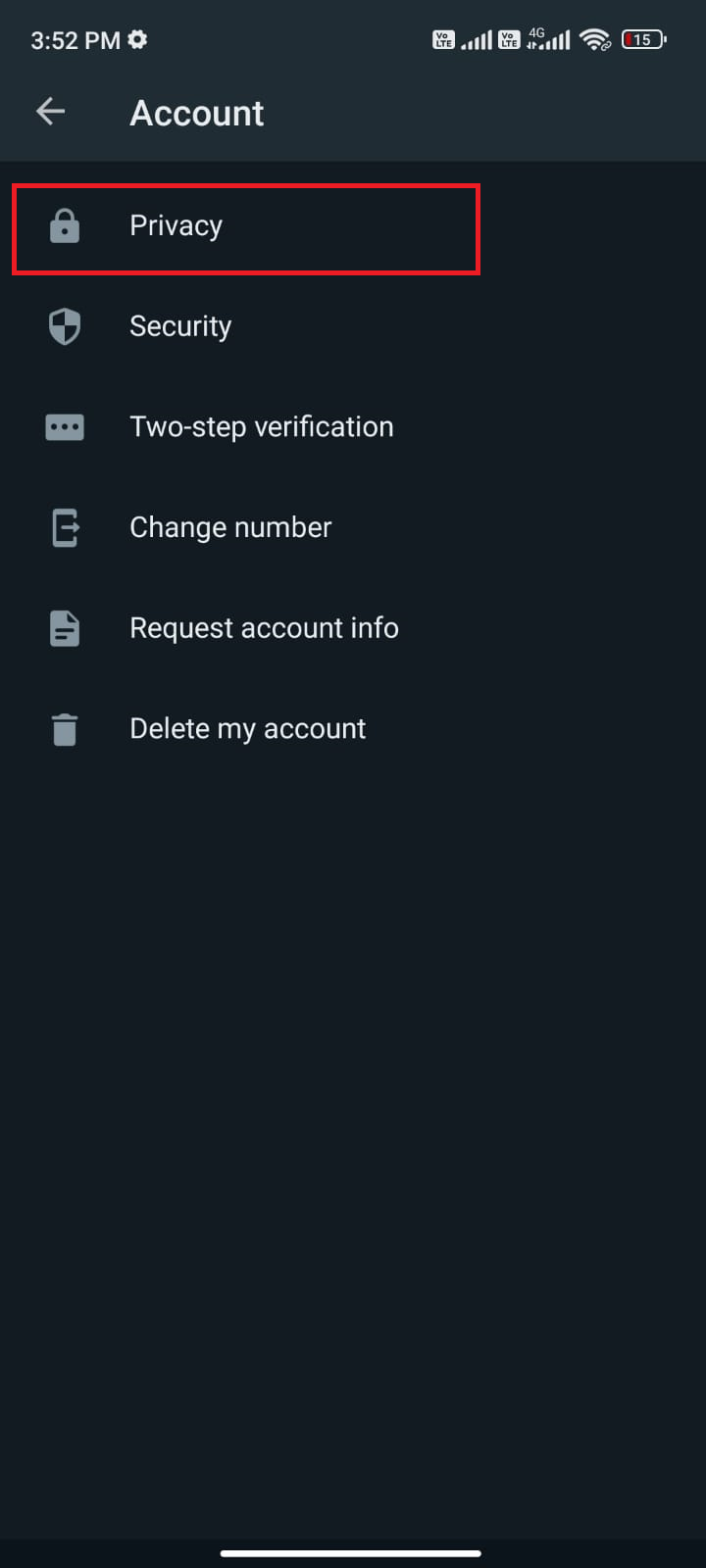
3. Acum, activați comutatorul de lângă opțiunea Citiți chitanțe, așa cum se arată.
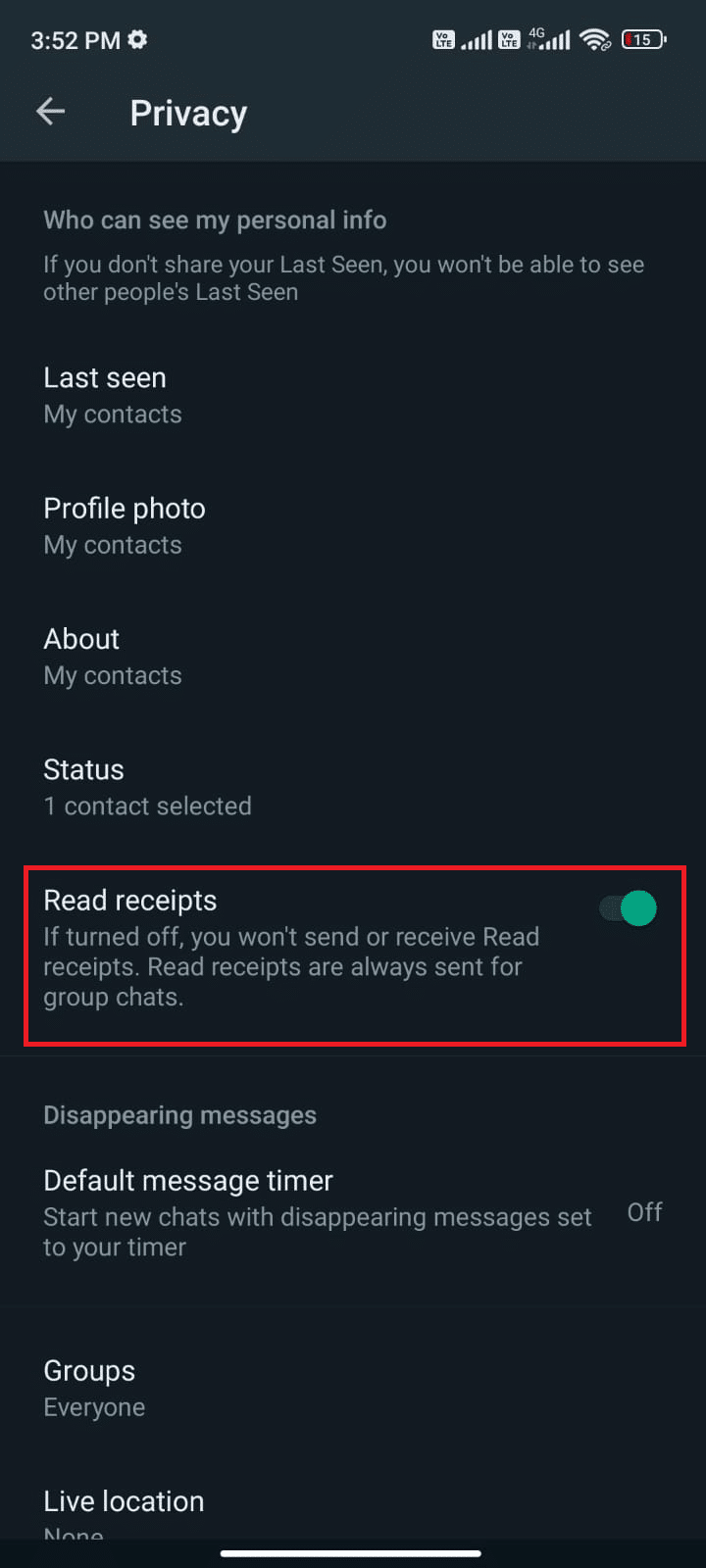
În cele din urmă, verificați dacă puteți remedia problema WhatsApp care nu afișează online.
Metoda 10: Ștergeți WhatsApp Cache
Pentru a vă gestiona Android mai rapid, memoria cache este stocată ca amintiri temporare. Dar, aceste date vechi se corup în timp și ar putea fi motivul pentru care nu au fost văzute ultima dată pe WhatsApp? În cauză. Vi se recomandă să ștergeți memoria cache a aplicației din când în când (cel puțin o dată la 60 de zile) pentru a evita orice conflicte și iată câteva instrucțiuni pentru a face același lucru.
1. Accesați ecranul de pornire și atingeți aplicația Setări așa cum se arată.
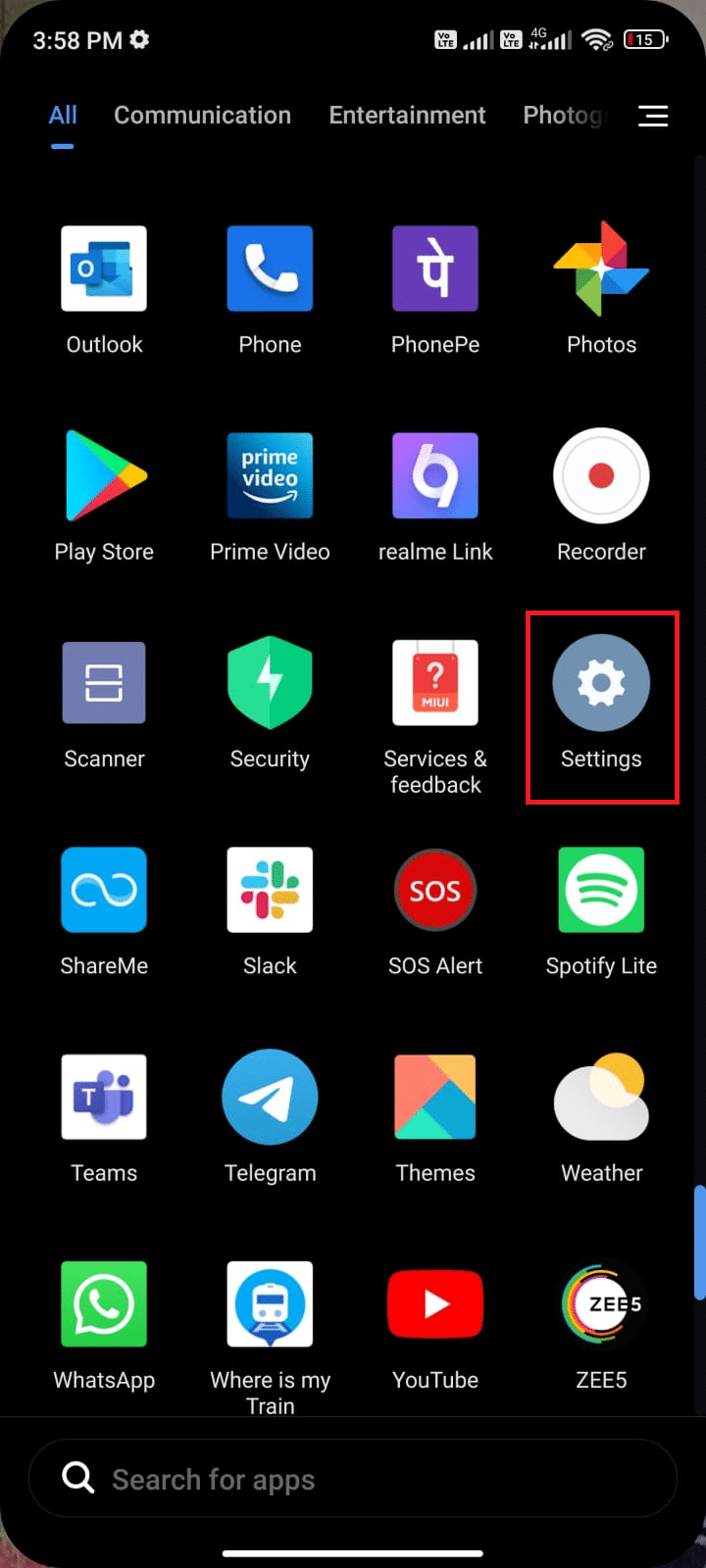
2. Acum, apăsați pe Aplicații.
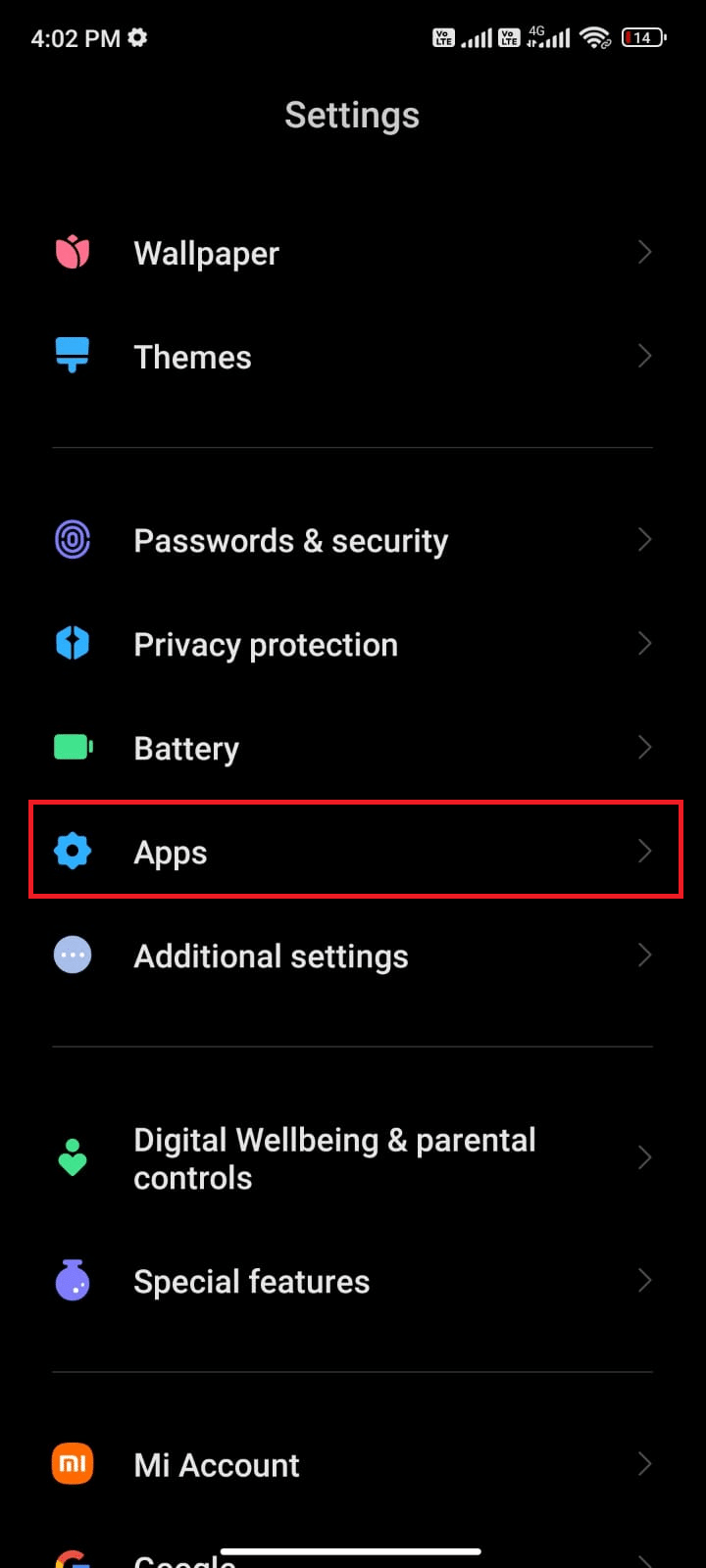
3. Apoi, apăsați pe Gestionare aplicații și apoi pe WhatsApp așa cum se arată.
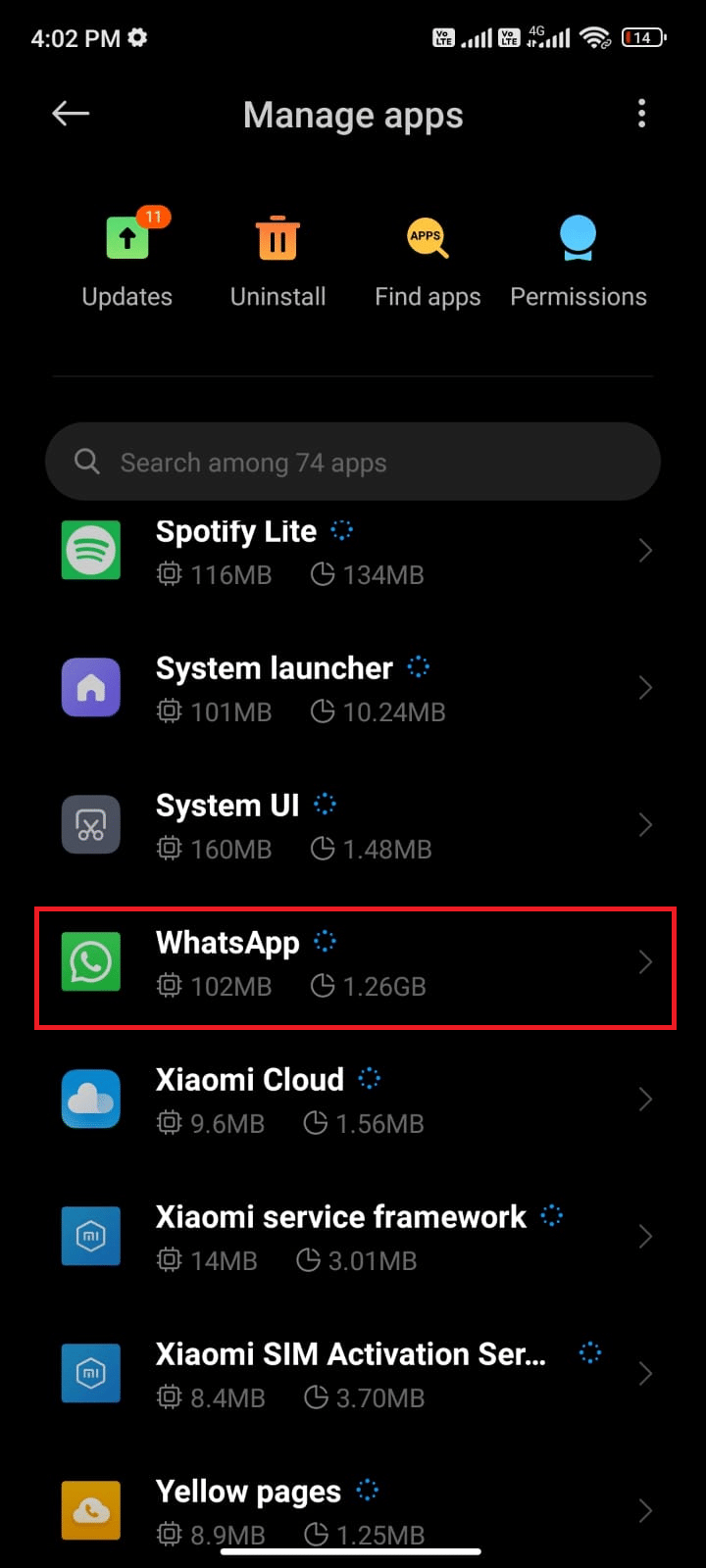
4. Apoi, apăsați pe opțiunea Stocare așa cum se arată.
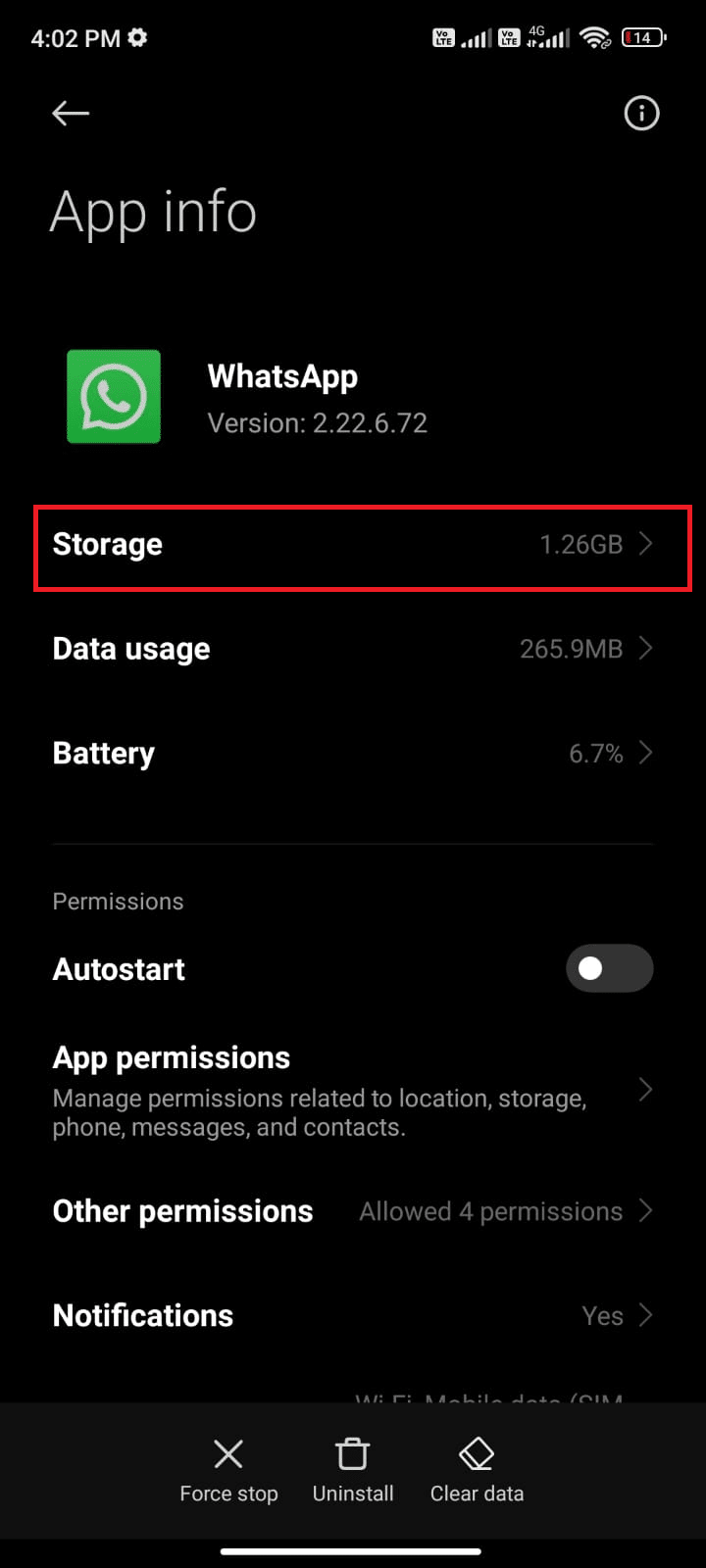
5. Apoi, apăsați Ștergeți datele, urmat de opțiunea Ștergeți memoria cache, așa cum se arată.
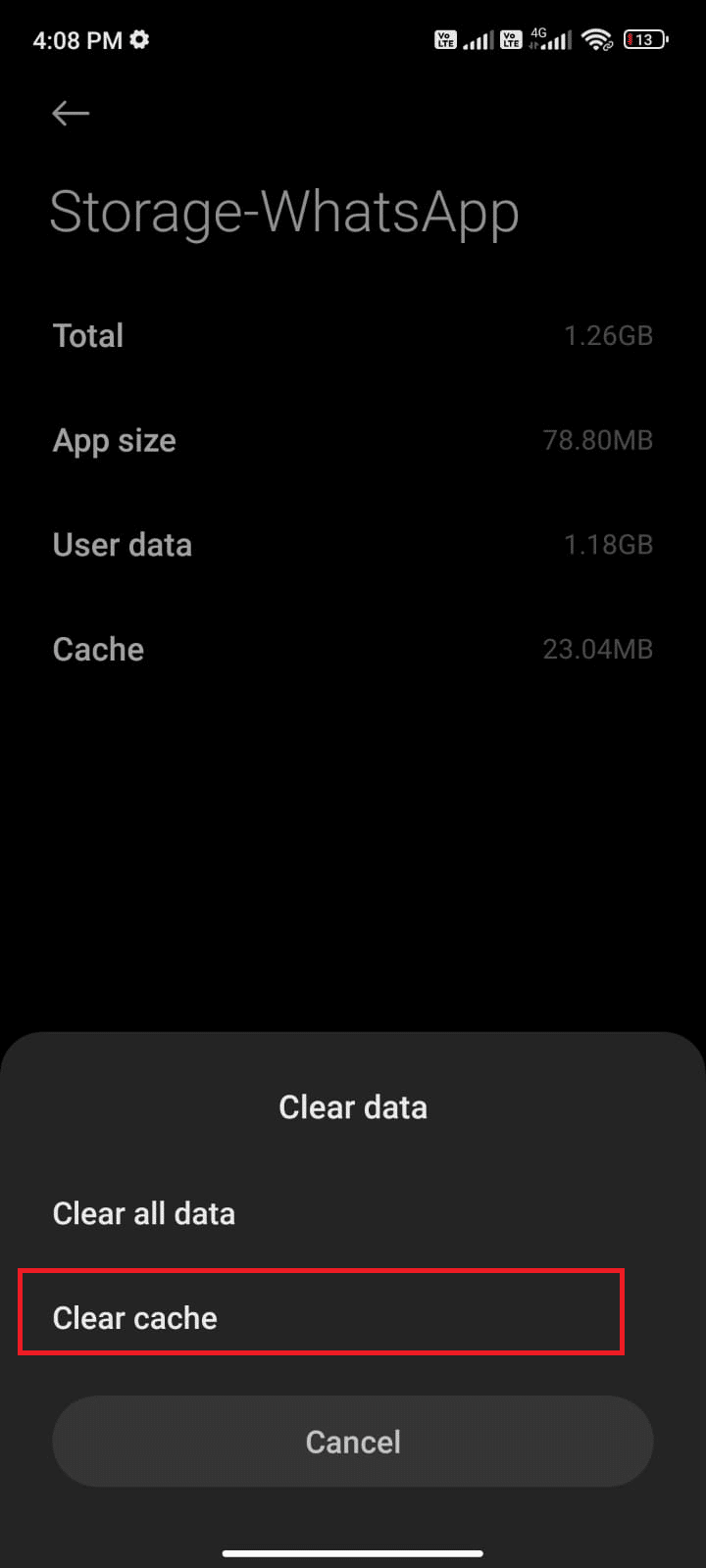
6. De asemenea, puteți apăsa Șterge toate datele dacă doriți ca toate datele să fie șterse din WhatsApp.
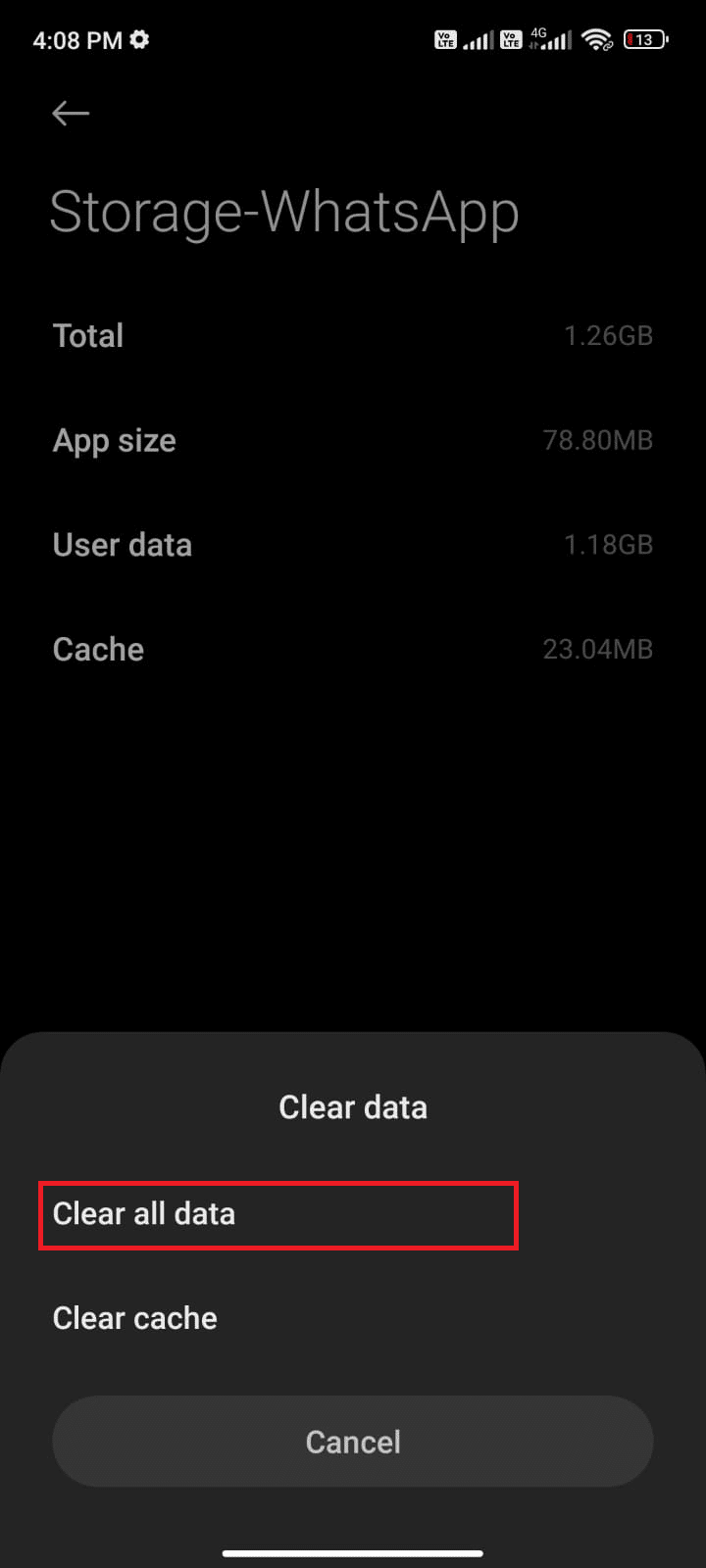
În cele din urmă, verificați dacă puteți remedia problema WhatsApp ultima dată care nu afișează.
Metoda 11: Ștergeți WhatsApp Media
Pe lângă ștergerea memoriei cache WhatsApp, puteți șterge și conținutul media din fiecare chat dacă pare a fi inutil. Mai multe MB-uri și GB-uri pot fi stocate pentru o perioadă foarte lungă de timp, încetinind astfel performanța aplicației. Iată câteva instrucțiuni pentru a șterge conținutul media WhatsApp.
1. Lansați WhatsApp și atingeți pictograma cu trei puncte din colțul din dreapta sus al ecranului. Apoi atingeți Setări.
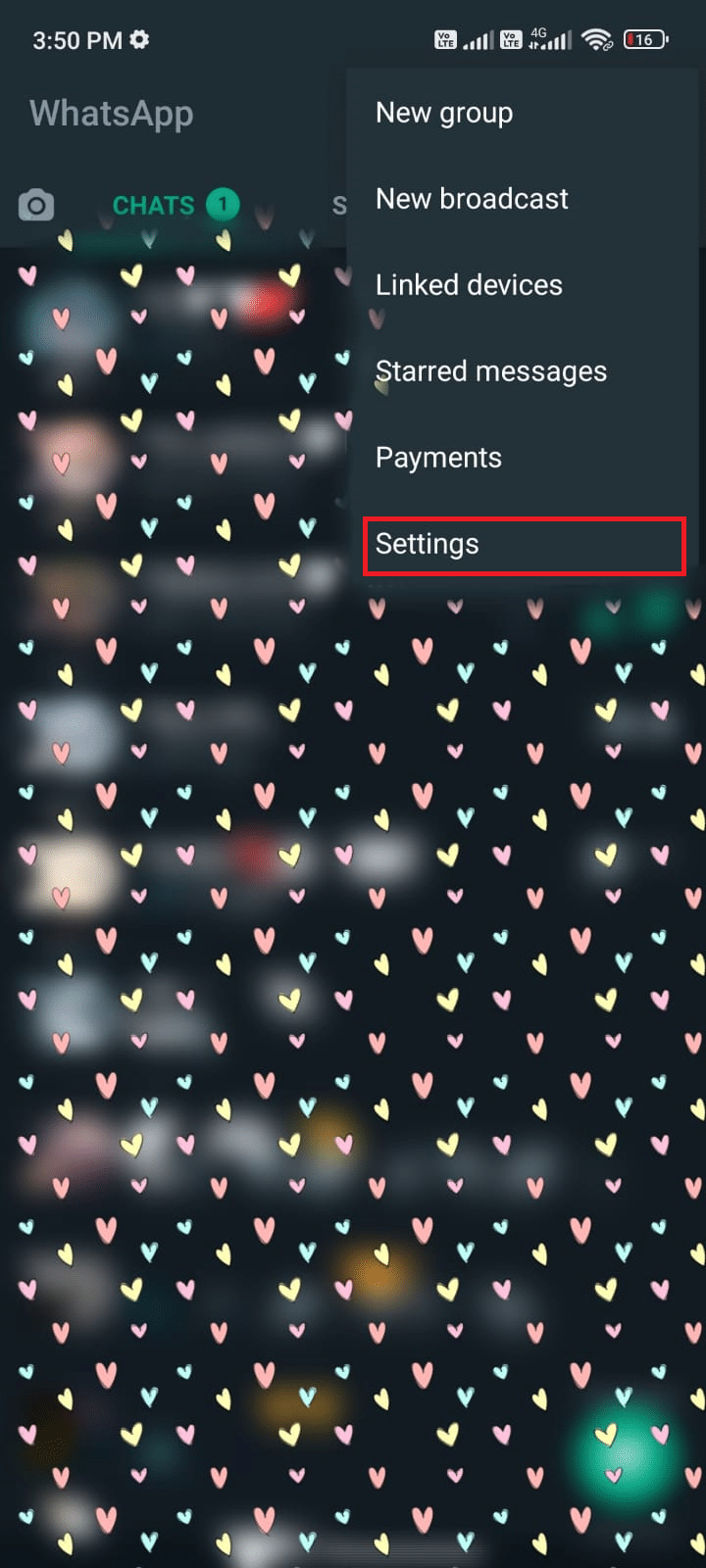
2. Apoi, atingeți Stocare și date așa cum se arată.
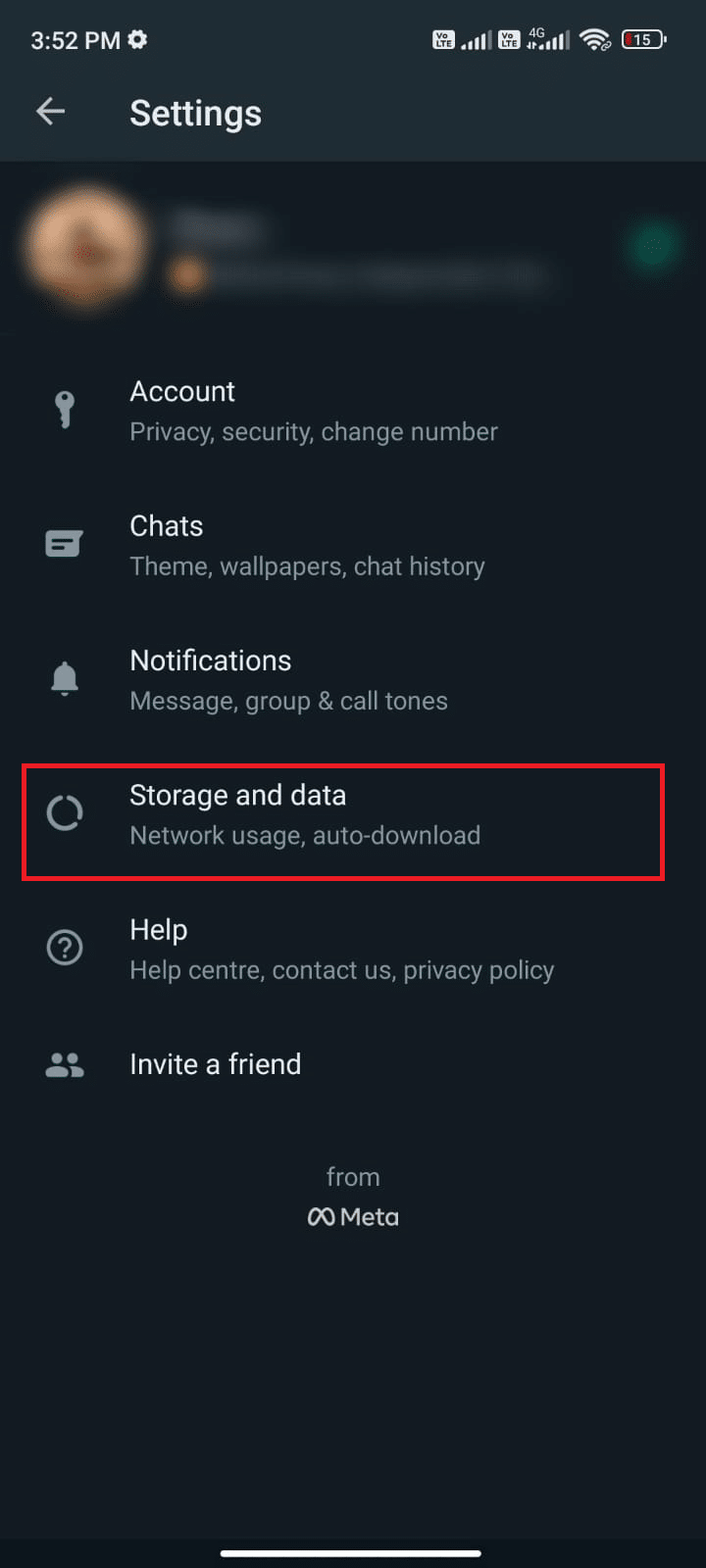
3. Apoi, apăsați pe Gestionați spațiul de stocare așa cum se arată.
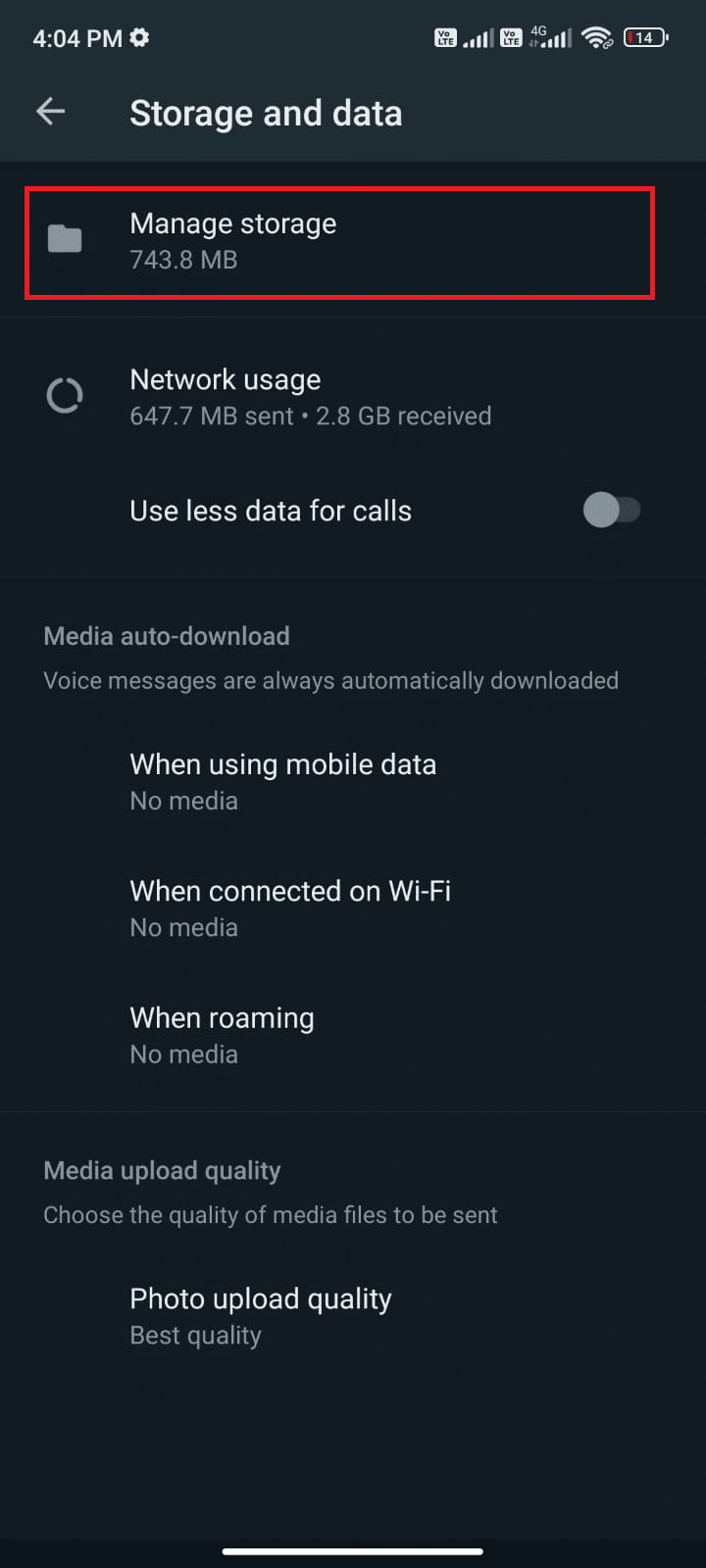
4. Acum, atingeți fiecare chat pentru a șterge datele asociate cu acesta. De asemenea, puteți selecta chatul care are o valoare mare de stocare.
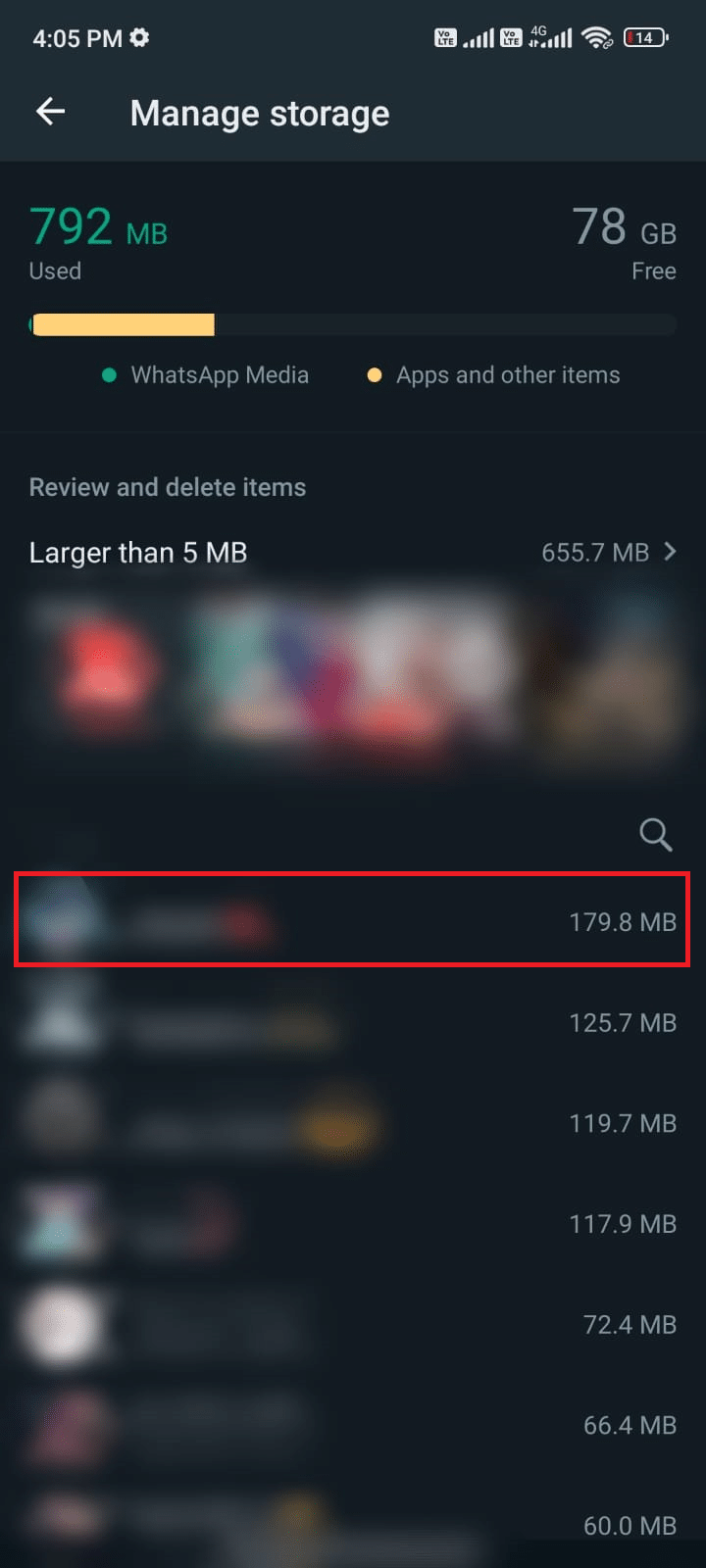
5. Acum atingeți caseta de lângă opțiunea Selectați tot așa cum se arată.
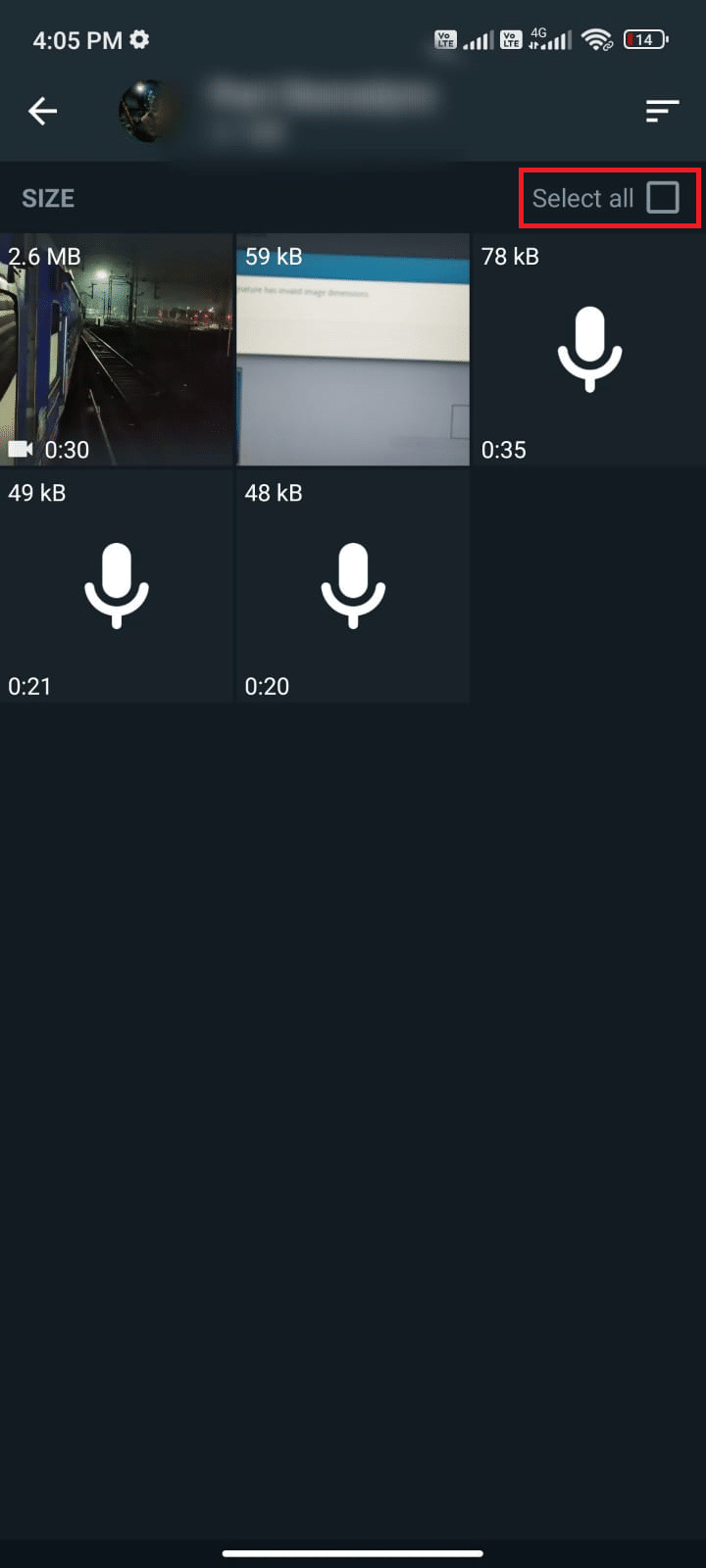
6. După ce ați ales fișierele de șterse, atingeți pictograma Coș de gunoi așa cum este descris.
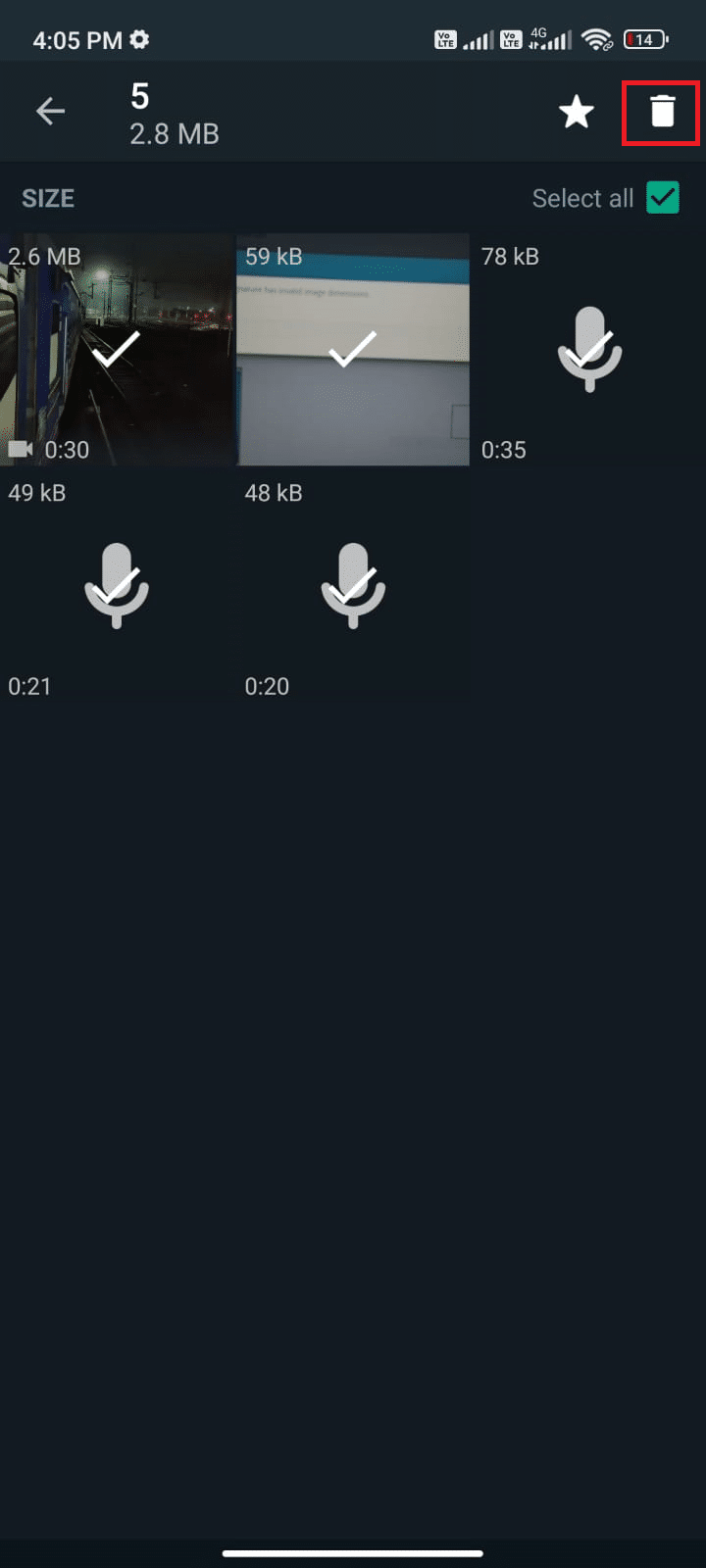
7. Repetați pașii de la 4 la 6 până când ștergeți toate datele inutile din fiecare chat și verificați dacă ați reușit să remediați ultima dată când cineva a văzut că nu se actualizează pe problema Whatsapp.
Metoda 12: Actualizați WhatsApp
Rularea aplicațiilor învechite pe Android aduce adesea mai multe conflicte, cum ar fi De ce a fost văzut ultima dată nu se afișează pe WhatsApp? în cauză. Pentru a schimba din partea serverului și pentru a remedia eventualele erori din cadrul aplicației, vi se recomandă să actualizați aplicația. Deci, îndreptați-vă către Magazinul Google Play și actualizați aplicația conform instrucțiunilor de mai jos.
1. Accesați Ecranul de pornire și atingeți Magazin Play.
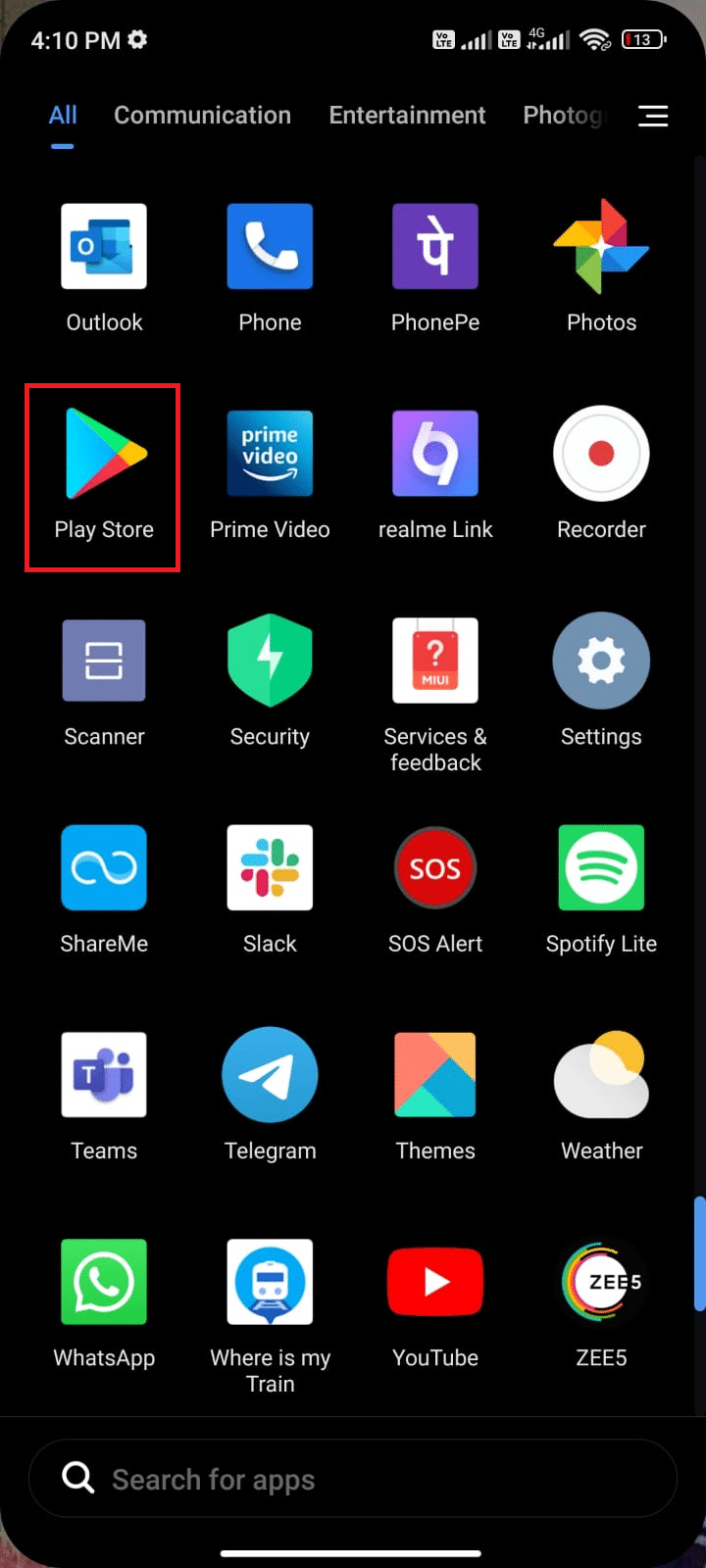
2. Apoi, căutați WhatsApp așa cum este prezentat.
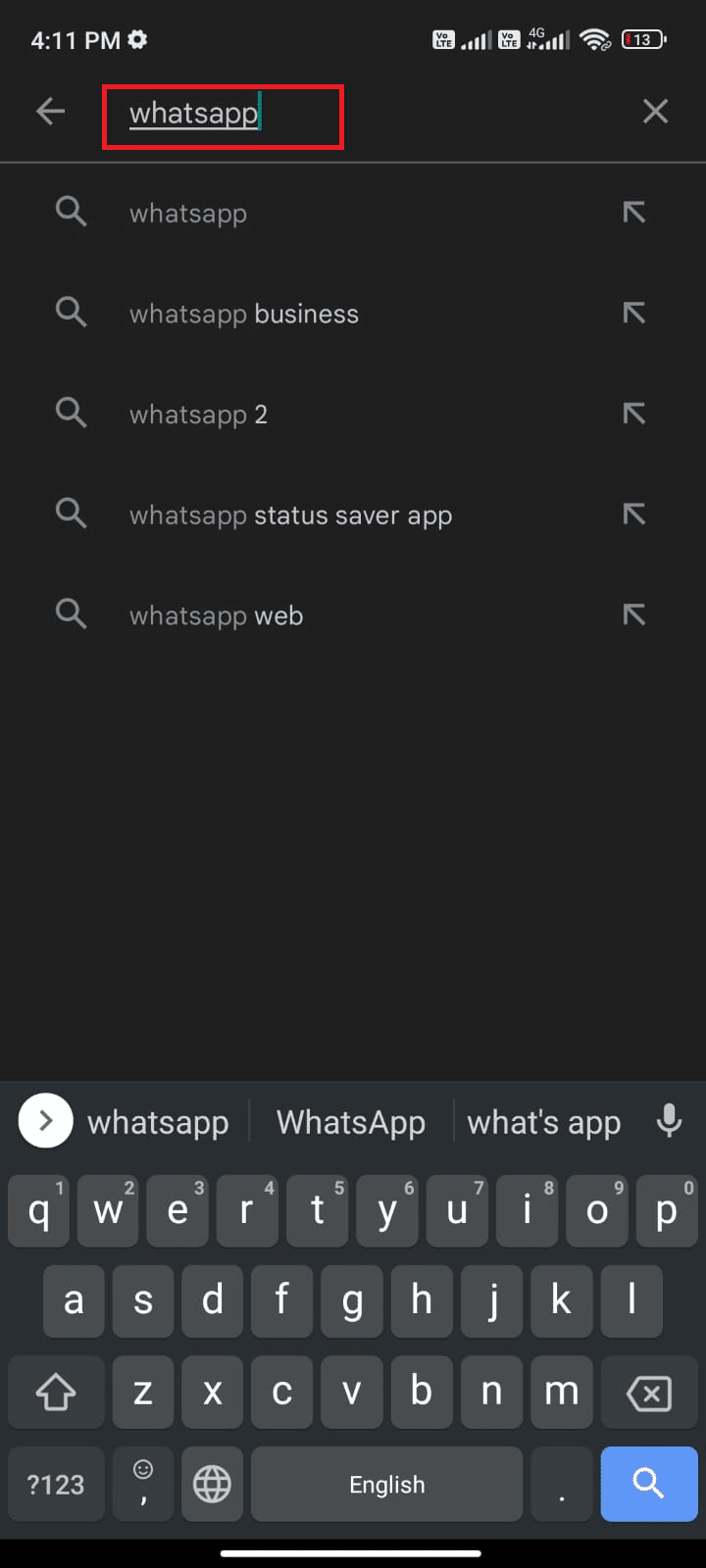
3A. Dacă este disponibilă o actualizare, atingeți opțiunea Actualizare așa cum se arată.
3B. Dacă aplicația dvs. este deja actualizată, treceți la următoarele metode de depanare.
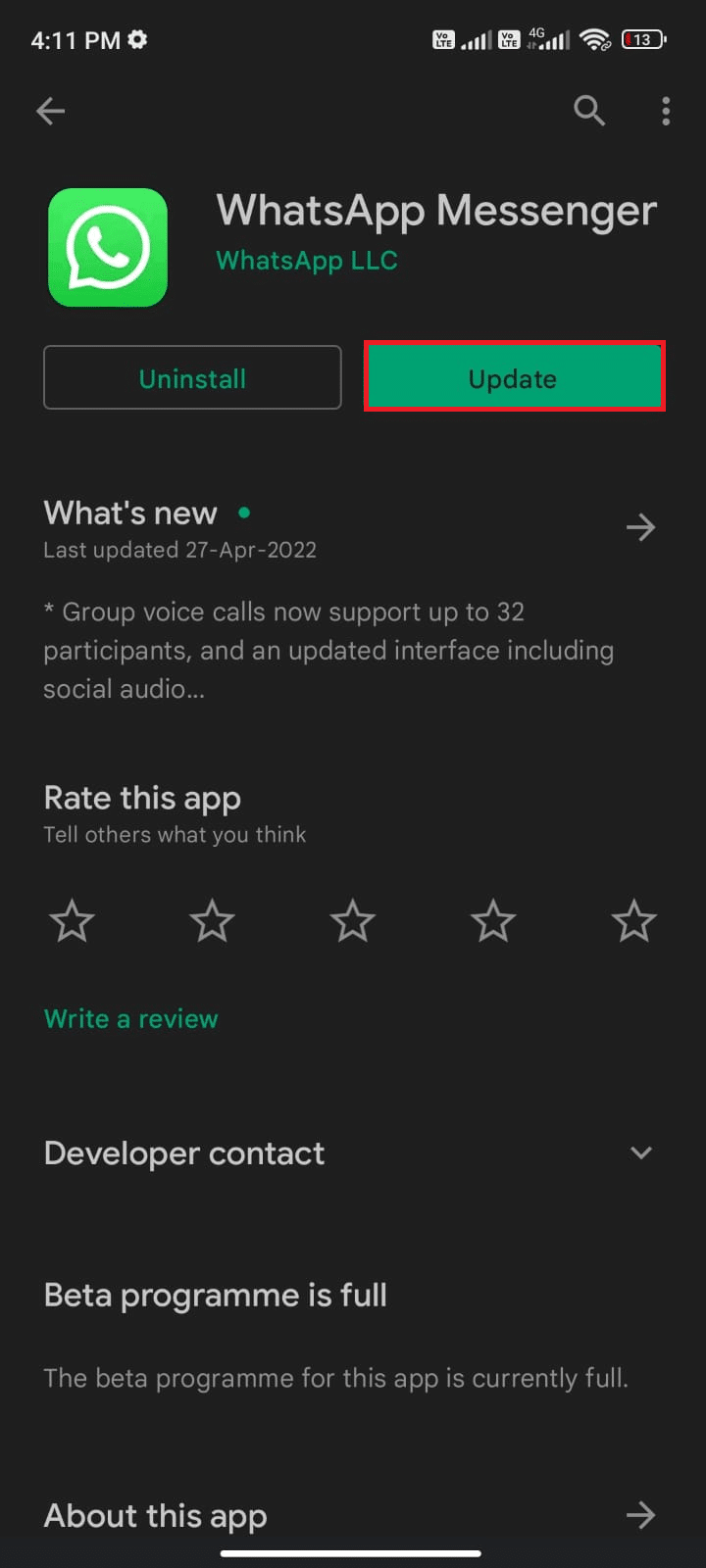
4. Așteptați până când aplicația dvs. este actualizată și verificați dacă ați rezolvat ultima problemă care nu a afișat WhatsApp.
Metoda 13: Reinstalați WhatsApp
Dacă toate aceste metode de depanare nu vă ajută să remediați WhatsApp care nu se afișează online și WhatsApp nu a fost văzut ultima dată pentru unele probleme de contact, acest lucru indică faptul că problema nu se datorează dispozitivului dvs. mobil. Reinstalarea WhatsApp trebuie considerată o soluție de soluție doar ca o opțiune fără mai multe. Reinstalarea WhatsApp va șterge toate chaturile. Deci, înainte de a dezinstala aplicația, asigurați-vă că ați făcut o copie de rezervă a datelor.
Pentru a face backup și a restabili datele tale WhatsApp, urmați ghidul nostru despre Cum să transferați vechile chaturi WhatsApp pe noul telefon. Odată ce ați făcut o copie de rezervă a datelor, urmați pașii menționați mai jos pentru a reinstala WhatsApp pentru a remedia WhatsApp ultima dată care nu se afișează pentru unele probleme de contact.
1. Accesați Magazinul Play așa cum ați făcut mai devreme și căutați WhatsApp.
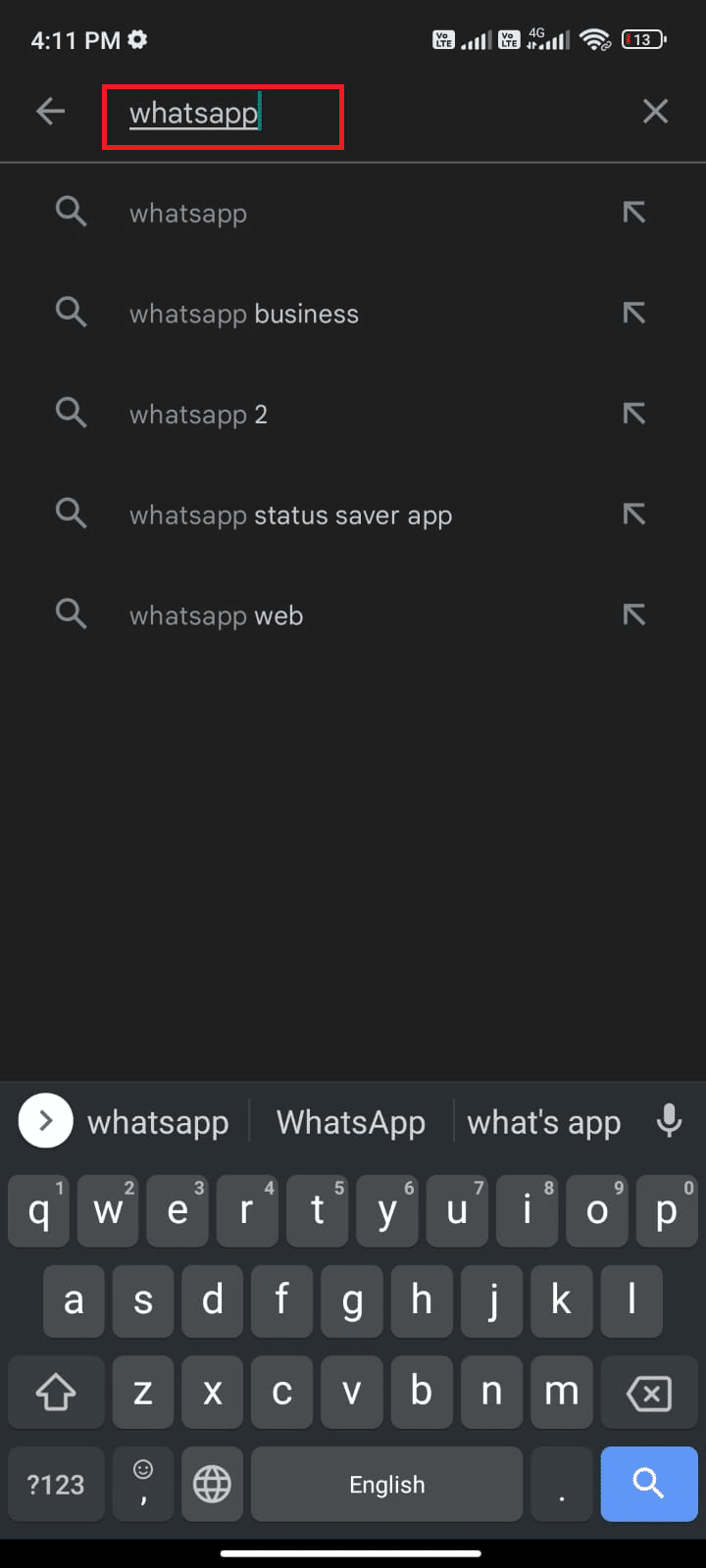
2. Acum, atingeți Dezinstalare așa cum se arată.
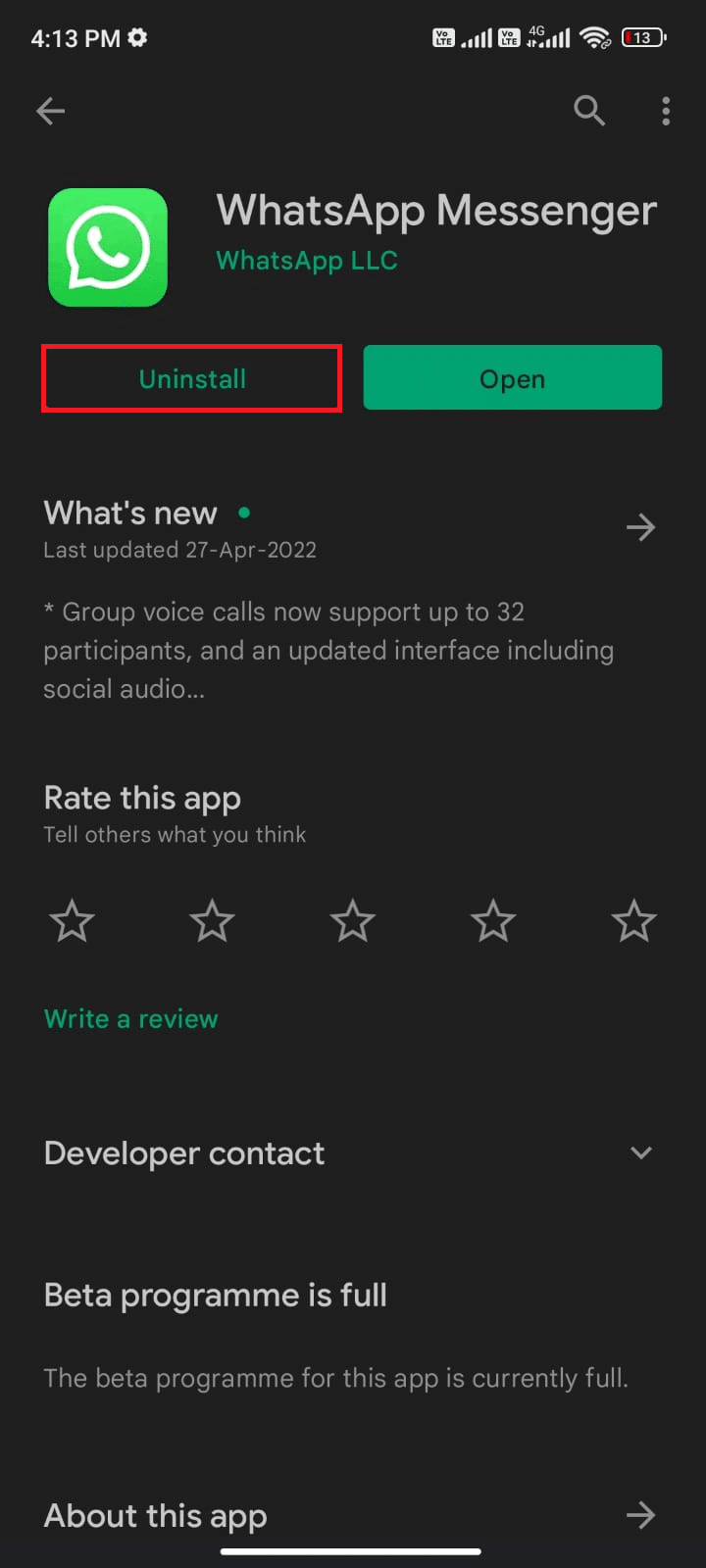
3. Așteptați până când aplicația este complet dezinstalată de pe Android. Apoi, căutați din nou WhatsApp și atingeți Instalare.
4. Odată ce aplicația dvs. a fost instalată pe dispozitivul dvs., atingeți Deschideți așa cum este ilustrat.
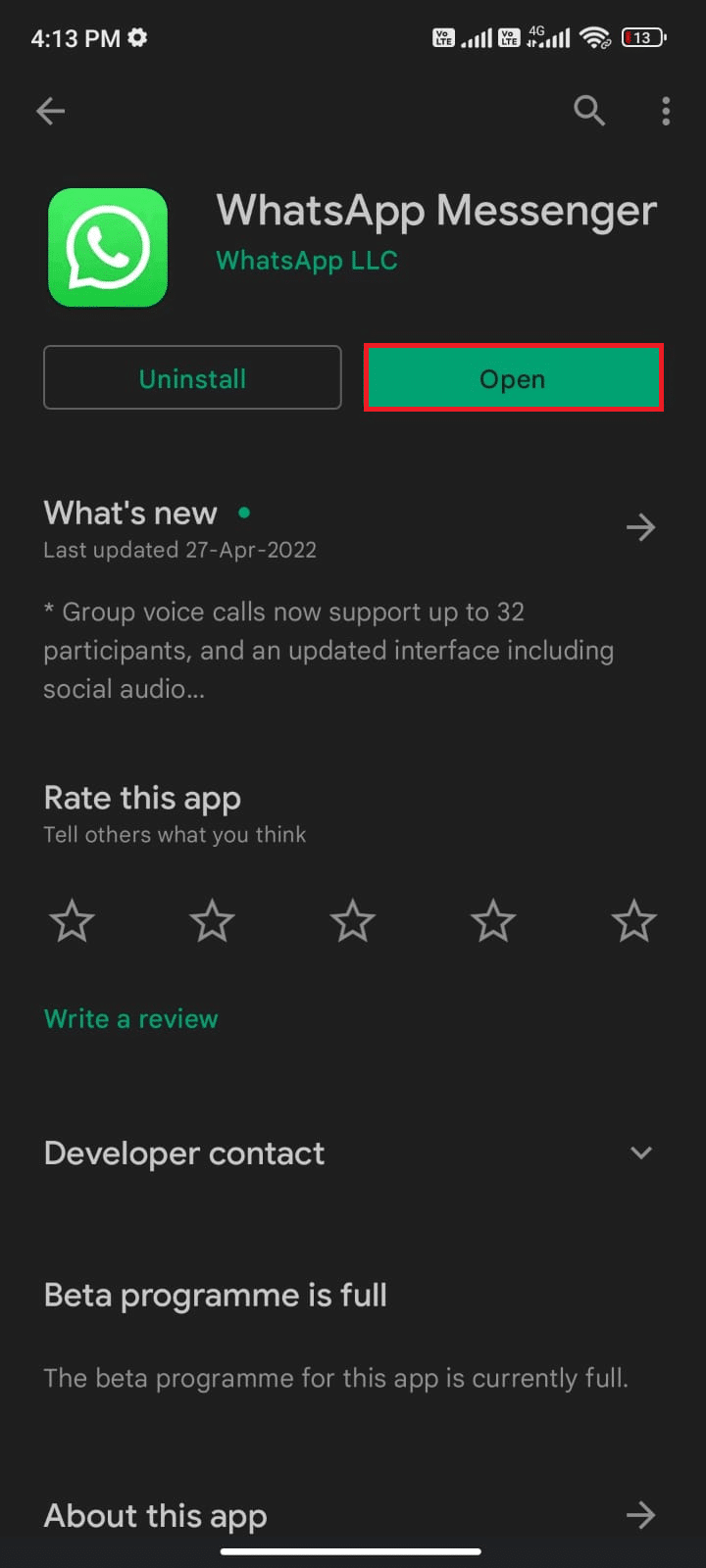
5. În cele din urmă, restaurați-vă datele (dacă doriți să faceți acest lucru) și verificați dacă puteți remedia ultima problemă care nu se afișează în WhatsApp.
Metoda 14: Contactați asistența WhatsApp
De ce a fost văzut ultima dată pe WhatsApp, chiar și după reinstalarea WhatsApp? Dacă da, atunci trebuie să căutați cu siguranță asistență profesională pentru a rezolva problema. În acest caz, trebuie să raportați problema la Contact WhatsApp. Pe acest site, puteți nu numai să căutați asistență pentru erori personale WhatsApp, ci și pentru contul dvs. Business WhatsApp.
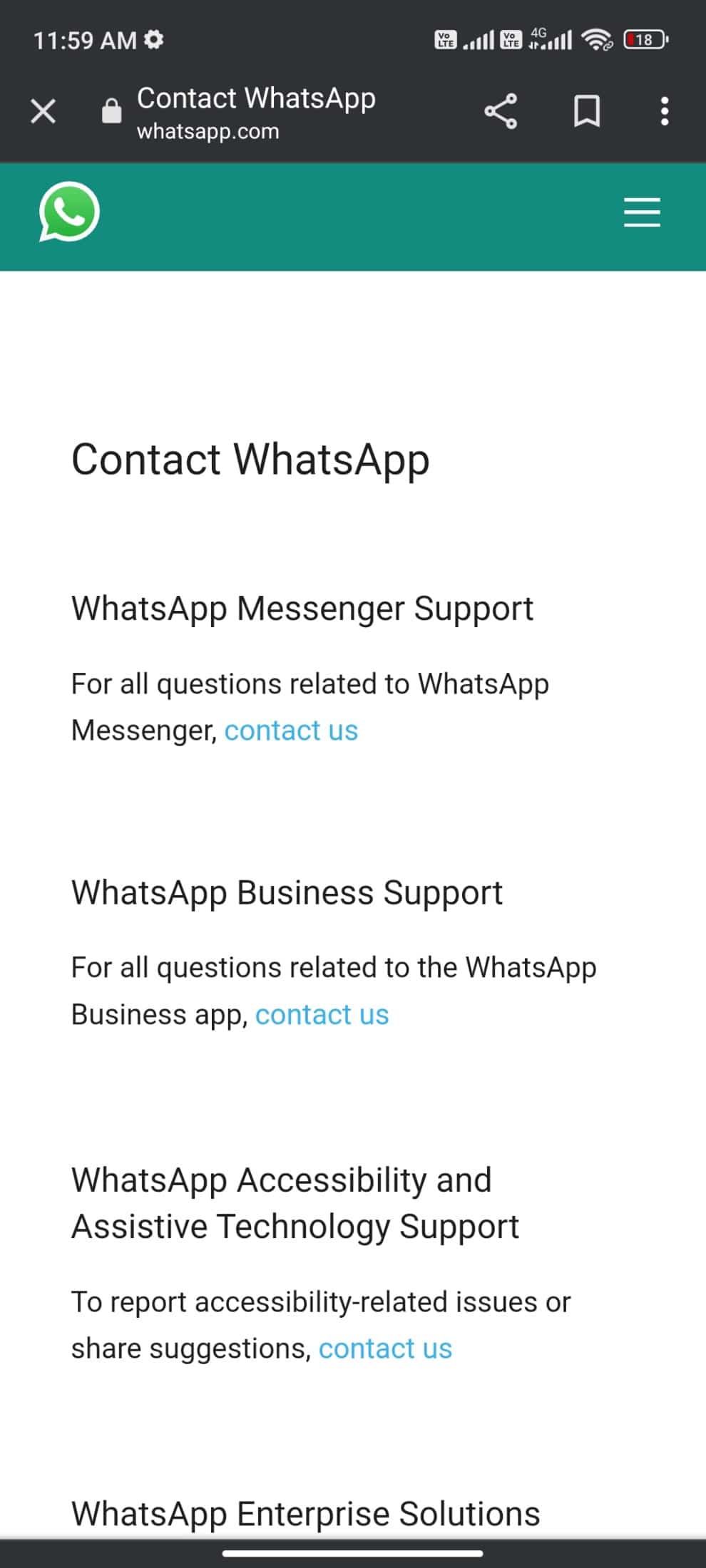
Puteți renunța la interogarea dând câteva detalii obligatorii, cum ar fi numărul de telefon, adresa de e-mail, cum utilizați WhatsApp (Android, iPhone, Web și desktop, KaiOS, altele) și tastând problema.
Ca un pas următor, WhatsApp vă sugerează o listă cu articolele sale în funcție de problema pe care ați trimis-o. Așadar, în cazul nostru, pentru a remedia problemele de ultima dată care nu se afișează în WhatsApp, puteți accesa pagina de întrebări frecvente WhatsApp și căutați problema dvs.
***
Sperăm că acest ghid a fost util și că ați învățat cum să remediați ultima problemă WhatsApp care nu afișează pe telefonul dvs. Android. Nu ezitați să ne contactați cu întrebările și sugestiile dvs. prin secțiunea de comentarii de mai jos. Spune-ne ce subiect vrei să examinăm în continuare.